Releasenote til Jobnet pr. 9. maj 2011
|
|
|
- Hanne Nielsen
- 5 år siden
- Visninger:
Transkript
1 Releasenote til Jobnet pr. 9. maj 2011 Vejledning til Superbrugere i HP Helpdesk Version: 1.0 Oprettet af Pia Poulsen Oprettet den 5. maj 2011 Godkendt af Kirsten Vestergaard Godkendt den 5. maj 2011
2 Den 9. maj 2011 vil der være foretaget følgende ændringer i Jobnet: 1. GENERELT I JOBNET : NYT DESIGN PÅ JOBNET : VISNING AF FAVICON PÅ JOBNET.DK : FAKTAARK : ÆNDRING AF BUNDMENU : SIKKERHEDSINFORMATION PÅ LOG IND-SIDER : ØGET BRUGERVENLIGHED VED INDTASTNING I DATOFELTER ETC JOBSØGER I JOBNET : ANNONCER FRA ANDRE INTERNETSIDER : NY FUNKTIONALITET TIL FIND JOB : NY FUNKTIONALITET TIL OPRETTELSE AF JOBAGENT : BEKRÆFTELSE AF INDKALDELSE TIL SAMTALER/MØDER PÅ MIN SIDE : MULIGHED FOR OMBOOKNING AF SAMTALE/MØDE PÅ MIN SIDE : FORBEDRET MULIGHED FOR REKVIRERING AF NY ADGANGSKODE : ÆNDRET FEJLBESKED VED MANGLENDE FORBINDELSE TIL NEMLOGIN : ÆNDRET MENU STATUS OG TAST SELV PÅ MIN SIDE : ÆNDRET VISNING AF AFTALER PÅ MIN SIDE : TILMELDING SOM KONTANTHJÆLPS-/INTEGRATIONSYDELSESMODTAGER SOM NY JOBSØGER : TILMELDING I JOBNET AF PERSONER OVER 65 ÅR : ÆNDRING AF INFORMATION TIL KONTANTHJÆLPSANSØGERE EFTER TILMELDING VIA JOBNET : INFORMATION VED TILKNYTNING AF NEMID/DIGITAL SIGNATUR EFTER TILMELDING VIA JOBNET : TILMELDING MED SYGDOM I MERE END 21 DAGE : VALIDERING PÅ TILMELDING AF JOBSØGERE REGISTRERET MED FRAVÆR, DER FRITAGER FOR TILMELDING : VISNING AF STATUS FOR CV-GODKENDELSE PÅ MIN SIDE : TEKSTÆNDRING PÅ LINKET ANGIV DIN ADRESSE OG HVILKE JOB, DU ØNSKER : ÆNDRING AF AUTOMATCH : LINK TIL JOBNET I VEDRØRENDE BEKRÆFTELSE AF JOBSØGNINGEN : TEKSTÆNDRING TIL HUSKESERVICE VEDRØRENDE HENVISNINGSSAMTALE : ÆNDRET ADVARSELSTEKST VED SLETNING AF CV : VARSLING OM SLETNING AF CV : VISNING AF LINK TIL JOBANNONCER I MIT CV : AJOURFØRING AF KVALIFIKATIONER : ANSÆTTELSESVILKÅR I CV ER : DATO UNDER DANMARKSKORTET PÅ MIT CV : ÆNDRET VISNING AF VIS HVAD ARBEJDSGIVERE SER : ÆNDRINGER TIL SØG JOBBET FORSIDE : ANSØGNINGERS MODTAGEROPLYSNINGER KAN REDIGERES : ÆNDRET PLACERING AF OBS-TEKST VED ANSØGNINGSFELT : INDRYK OG LINJESKIFT BLEV IKKE VIST KORREKT I VIS ANSØGNING : AFSTAND TIL OVERSKRIFT I ANSØGNINGER : ADVARSEL I SØG JOBBET MED BESKED OM DINE INDTASTNINGER PÅ SIDEN VIL GÅ TABT : FEJLAGTIG DATERING I GEMTE ANSØGNINGER : SEND ANSØGNING I RELATION TIL ANSØGNINGSFRIST OG TIL AFPUBLICERET ANNONCE : JOBANNONCEOPLYSNINGER BLEV IKKE VIST I ANSØGNINGER PÅ SLETTEDE JOBANNONCER : POP UP TIL JOBSØGER VED ANVENDELSE AF SEND ANSØGNING ARBEJDSGIVER I JOBNET : NY FUNKTIONALITET TIL OPRETTELSE AF JOBANNONCER : NY FUNKTIONALITET TIL CV-SØGNING : NY MARKERING AF JOB: HANDICAP INGEN HINDRING : ÆNDRINGER TIL OPRETTELSE AF VIRKSOMHED OG KONTAKTPERSONER : LOGOSTØRRELSE Side 2/64
3 3.6: ANNONCER KUNNE IKKE SLETTES : STATUS PÅ ANNONCER BLEV IKKE VIST KORREKT PÅ MIN SIDE : TEKSTÆNDRING TIL VILKÅR FOR ANNONCERING : GODE RÅD TIL REKRUTTERING ER ÆNDRET TIL FAKTAARK OG RÅD TIL REKRUTTERING JOBNETS ADMINISTRATIONSPORTAL : HISTORIK PÅ SPÆRRING AF VIRKSOMHEDER : NY MARKERING AF JOB: HANDICAP INGEN HINDRING Side 3/64
4 1. Generelt i Jobnet Ad 1.1: Nyt design på Jobnet Indførelsen af et nyt design på Jobnet blev påbegyndt i releasen den 26. april I nærværende release bliver det nye design introduceret i Find job, CV-søgning og annonceoprettelse. Indførelsen af det nye design er dermed tilendebragt. Find Job er beskrevet nedenfor under pkt. 2.2, mens annonceoprettelse og CV-søgning er beskrevet nedenfor under pkt. 3.1 og 3.2. Ad 1.2: Visning af favicon på Jobnet.dk På alle Jobnetsider bliver Jobnetikonet nu vist som favicon, som er en forkortelse for Favorites Icon. Ikonet bliver vist i browserens adresselinje, på browserfaner og under Favoritter / Bogmærker : Ad 1.3: Faktaark Med henblik på at gøre det lettere at finde frem til faktaarkene er linket Gode råd til rekruttering ændret til Faktaark og råd til rekruttering : Side 4/64
5 På arbejdsgivernes Min side er menupunktet Gode råd til rekruttering også ændret til Faktaark og råd til rekruttering se nedenfor under pkt Ad 1.4: Ændring af bundmenu Menulinjen i bunden af Jobnetsiderne er ændret, så den designmæssigt tilsvarer menuen øverst på siderne. Menulinjen ligger ikke længere i bunden af siderne men følger indholdet af de enkelte sider: Side 5/64
6 Ad 1.5: Sikkerhedsinformation på log ind-sider På log ind-siderne er der tilføjet information om at huske at logge ud m.v.: Vi anbefaler, at du altid logger ud og lukker alle browservinduer, når du er færdig med at bruge Jobnet. Dette er især vigtigt, hvis du anvender Jobnet på fx et bibliotek, en internet-café eller i en jobbutik. Ad 1.6: Øget brugervenlighed ved indtastning i datofelter etc. Jobnet er blevet mere fleksibelt, når det gælder indtastning af datoer, CPR-nr. og tlf.nr. Jobnet accepterer data, som kan tolkes entydigt. Eksempler på acceptabel indtastning af datoer: dd-mm-åååå ddmmåå ddmmåååå dd (dag i indeværende måned) d (dag i indeværende måned) Når feltet forlades (mister fokus) bliver data oversat til standardformatet dd-mm-åååå. Eksempler på acceptabel indtastning af tlf. nr.: Mellemrum vilkårlige steder i telefonnumre er acceptabelt. Når feltet forlades (mister fokus) bliver data oversat til standardformatet, som er nummeret uden mellemrum med evt. præfix (fx +45). Eksempler på acceptabel indtastning af CPR-nr.: ddmmåå-xxxx ddmmååxxxx ddmmåå xxxx Når feltet forlades (mister fokus) bliver data oversat til standardformatet ddmmåå-xxxx. 2. Jobsøger i Jobnet Ad 2.1: Annoncer fra andre internetsider Der er implementeret en ny funktion på Jobnet, der medfører, at der udover Jobnets egne jobannoncer, også vil blive vist jobannoncer fra eksterne internetsider. Disse annoncer vil optræde i søgeresultater, jobagenter og i automatch. Side 6/64
7 Linkene til de nye jobannoncer vil optræde sammen med Jobnets egne annoncer. Fremover har alle annoncer et link, som indikerer, om annoncen kommer fra Jobnet eller fra andre internetsider: : Annoncen er oprettet på Jobnet : Annoncen er hentet fra en anden internetside. Når en jobsøger ønsker at åbne en annonce fra en ekstern hjemmeside, kan han klikke på overskriften eller på det link, der er i annoncen. Klikker han på overskriften, kommer der følgende meddelelse: Når jobsøgeren klikker på Vis annonce, åbnes der en ny browser, der viser annoncen på den eksterne hjemmeside. Det samme gør sig gældende, hvis han klikker på linket i annoncen. Ad 2.2: Ny funktionalitet til Find job Funktionaliteten for jobsøgerne til at finde job følger med denne release det nye design. Med ændringen har målet også været at løsningen gerne skulle inspirere jobsøgerne til at søge mere bredt. Af samme grund er fritekstsøgning kommet langt mere i fokus end tidligere. Overordnet er der 3 måder, der kan udsøges job på: 1. Fritekstsøgning 2. Søgning på kriterier 3. Kortsøgning Side 7/64
8 1. Fritekstsøgning Øverst på siden Find job kan der indtastes et søgeord fx en stillingsbetegnelse, navnet på en bestemt virksomhed, en by, et krævet certifikat etc. Ved klik på knappen Søg ud for indtastningsfeltet vises, om der er annoncer, der indeholder det krævede ord, og i bekræftende fald, angives antallet af annoncer. Annoncerne vises i en rækkefølge, der tager højde for hvor tæt, de kommer på det ønskede ord. Annoncer, der matcher søgeordet 100 % vises først. Fritekstsøgningen kan kombineres med søgning på kriterier. Det er dermed muligt fx at søge på en stillingsbetegnelse som fritekst og samtidig indsnævre søgningen til et mindre geografisk område ved markering i kategorien Hvor. OBS: Hvis man har kombineret fritekstsøgningen med søgning på kriterier og efterfølgende vælger at søge på en ny fritekst, er det vigtigt at huske, at markeringerne for søgning med brug af kriterier fortsat er aktuelle. De slettes ikke ved indtastning af en ny fritekst.. Side 8/64
9 2. Søgning på kriterier Ved søgning på kriterier kan der søges på: Geografi - Hvor jobbet findes Jobkategorier - Hvilken type job Vilkår for ansættelse Geografi Søgning på geografi er opdelt på søgning I nærheden af : Hvor man ved markering af at ville benytte dette kriterium, i fritekstfeltet kan indskrive navnet på en kommune, by eller et postnr. Når man begynder indskrivning åbnes en drop down-liste med relevante postdistrikter og kommuner, man kan vælge i mellem. Vær opmærksom på, at kommunenavnet uden angivelse af postdistrikt står nederst i listen. Søgeresultatet vil vise de stillinger, der ligger i den kommune, der enten søges direkte på, eller hvor det postdistrikt, der søges på er beliggende. Der vil desuden blive vist annoncer fra nabokommunerne. Regioner : Jobsøgeren kan markere for søgning af job regionsvist. Job i udlandet : Ved søgning efter job i udlandet, skal jobsøgeren angive det land, han ønsker at finde job i. OBS: Der har i mange år været en speciel mulighed for at søge job placeret i Øresundsregionen. Denne funktionalitet er ikke mere til stede. I stedet for er der oprettet 2 links på siden Find jobbet under geografi: o Søger du job i nabolandene o Søg i andre jobportaler Jobkategorier Jobsøgeren kan vælge at søge bredt på ét erhvervsområde, men kan differentiere yderligere ved søgning på et antal delområder under erhvervsområdet. Yderligere differentiering sker ved valg af eksakte stillingsbetegnelser under hvert delområde. Vilkår Markering for søgning på vilkår modsvarer de kriterier, som er indskrevet i den enkelte annonce. Når der søges for første gang udfyldes fritekstfeltet og/eller søgning på kriterier se ovenstående skærmbillede, og der klikkes på en af knapperne Søg, ændrer siden karakter, så de mulige søgekriterier lægger sig i en kolonne i venstre side og søgeresultatet til højre: Side 9/64
10 Hvis man efterfølgende ændrer på søgekriterierne, sker der automatisk søgning, efterhånden som kriterierne ændres. Ændres der på fritekstsøgningen, skal søgningen aktiveres ved klik på knappen Søg. Visningen af resultatet ved søgning på eksakte kriterier er, at de nyeste annoncer, der matcher søgekriteriet ligger øverst og de ældste nederst. Er søgningen i kombination med fritekstsøgning, vises annoncerne i samme rækkefølge, som ved en ren fritekstsøgning. Visning af annoncer ved fritekstsøgning og søgning på kriterier er en oplistning af de annoncer, der matcher søgekriterierne jf. ovenstående skærmdump. For hver annonce vises: Titel De første linjer af annoncens brødtekst Side 10/64
11 Postnr. og postdistrikt for arbejdsstedet Om jobbet er på fuld tid eller deltid Ansøgningsfristen 3. Kortsøgning Det er muligt at finde job via en kortsøgning. Når man logger på Find job, kan man vælge at inddatere søgekriterier eller gå direkte til kortsøgning ved klik på Søg på kort. Har man inden dette valg foretaget en søgning, er knappen Søg på kort forsvundet, og man skal klikke på menupunktet Find job for at kunne navigere til kortsøgning. Visningen af kortet afhænger af: Om jobsøgeren er logget på eller ej. Hvis jobsøgeren ikke er logget på Jobnet, vises hele Danmarkskortet. Hvis jobsøgeren er logget på og har registreret data om bopæl, vil kortvisningen være centreret omkring adressen. Om jobsøgeren har indtastet søgekriterier. Hvis jobsøgeren har indtastet søgekriterier medtages disse i visningen. Har jobsøgeren eksempelvis søgt på Nordjylland, vises Nordjylland. Funktioner på kortsiden: Ændre på fritekstsøgekriteriet: Når jobsøgeren ændrer på dette kriterium, skal søgningen sættes i gang ved klik på knappen Søg. Ændre kategorisøgekriterierne: Når jobsøgeren ændrer på disse kriterier foretages automatisk en ny søgning efter hver ændring. Man kan dog ikke ændre på de geografiske søgekriterier dertil skal placering- og zoomfunktionaliteten benyttes. Side 11/64
12 Ændre kortudsnittets placering og zoomniveau: I kortets øverste venstre hjørne kan man ændre på kortudsnittets placering og zoomniveau via Google Maps faciliteter. Det er også muligt i feltet Hvor at indskrive fx postnr., by eller kommune, hvorefter kortet ved klik på knappen Søg zoomer ind på det ønskede område. Visning af annoncer på kort På kortet vises en blå markør, der svarer til arbejdsstedets placering. Findes der ikke en angivelse af arbejdsstedet, vises markøren i forhold til arbejdsgiverens adresse. Hvis jobsøgeren har åbnet annoncen ændrer markøren farve til grøn. Jobsøgeren kan med musen svæve hen over en markør. I den situation vil der vise sig et lille vindue indeholdende annoncens stillingsbetegnelse. Klikker jobsøgeren på markøren vises et større vindue med information om: Annoncens overskrift hvis der klikkes på annonceoverskriften åbnes hele annoncen Arbejdsgiverens navn Et kort udsnit af annonceteksten Hvorvidt stillingen er fuldtids eller deltid Ansøgningsfristen Hvorvidt annoncen er oprettet i Jobnet eller hentet fra andre internetsider (se senere) En knap (et kryds) til at lukke vinduet med Hvis der i et geografisk område er mange annoncer, vises dette som en blå cirkel og med angivelse af, hvor mange annoncer, der findes i området. Klikker man på cirklen, zoomer kortet ind til området, så man kan se placeringen af de enkelte annoncer. Ønsker man at afslutte kortsøgningen og vende tilbage til fritekstsøgning og søgning på kriterier, klikkes på knappen Afslut kortsøgning i øverste højre hjørne. Side 12/64
13 Åbning af annoncer Når en annonce fra et søgeresultat skal åbnes, vil der fremover være 2 udfald. Dette skyldes, at der fremover vil optræde link i søgeresultaterne til annoncer på eksterne hjemmesider. Se desuden ovenfor under pkt Linkene til de nye jobannoncer vil optræde sammen med Jobnets egne annoncer i søgeresultaterne. Til indikation af, om annoncen kommer fra Jobnet eller fra andre internetsider vil der på alle annoncer være påført et ikon: : Annoncen er oprettet på Jobnet : Annoncen er hentet fra en anden internetside. Når en jobsøger ønsker at åbne en annonce ved at klikke på linket i søgeresultat, vil der fremover være to udfald afhængig af, om annoncen er fra Jobnet eller fra en anden internetside: 1. Hvis en jobsøger klikker på en Jobnet jobannonce, vil annoncen blive åbnet og vist som i dag. 2. Hvis en jobsøger klikker på overskriften i en annonce fra en ekstern hjemmeside, kommer der følgende meddelelse: Når jobsøgeren efterfølgende klikker på Vis annonce, åbnes der en ny browser, der viser annoncen på den eksterne hjemmeside. Jobsøgeren kan i stedet for at klikke på annoncens overskrift klikke på linket i annoncen, hvorved han undgår ovenstående billede og føres direkte over i annoncen. Når annoncer, der er oprettet på Jobnet, åbnes, er der i venstre side af annoncen angivet et lille kort, der viser arbejdes placering. Det forudsætter dog, at arbejdsstedets placering er kendt: Side 13/64
14 Når en jobannonce er blevet åbnet fra et søgeresultat, bliver jobannoncen efterfølgende vist i søgeresultatet med et grønt flueben som markering for, at den er set. Ad 2.3: Ny funktionalitet til oprettelse af jobagent Funktionaliteten til oprettelse af jobagent er ændret. OBS: Ændringen af jobagent er så grundlæggende, at alle eksisterende jobagenter er slettet. Jobsøgerne vil blive informeret herom. Jobagenten er uafhængig af, om jobsøgeren er oprettet som bruger på Jobnet. Det eneste, som kræves for at oprette en jobagent, er en adresse. En jobagent oprettes ud fra en søgning af job, hvor der på søgeresultatsiden er mulighed for at gemme søgningen som en jobagent via knappen Gem som jobagent : Side 14/64
15 Efter valg af Gem som jobagent vises pop up, hvor jobsøgeren skal vælge, om der ønskes dagligt (defaultværdi), eller ugentlig Desuden skal der indtastes en adresse: Hvis jobsøgeren er logget på Jobnet og har en adresse registreret i CV et, bliver e- mailadressen vist som forslag i pop up en. Ved klik på Næste får jobsøgeren vist en pop up med besked om at søgningen er blevet gemt som jobagent, herunder at der er sendt en , hvori jobagenten skal bekræftes: Side 15/64
16 Jobagenten fungerer først, når jobsøgeren har bekræftet via linket i den fremsendte med emnet Bekræft din jobagent på Jobnet : Hvis ikke linket i en bliver aktiveret inden for 90 dage, bliver jobagenten slettet. Når linket i en vælges, åbnes en browser med siden Jobagent : Side 16/64
17 OBS: Siden Jobagent kan kun åbnes/vises via en Bekræft din jobagent på Jobnet eller Din jobagent har fundet nye job, der matcher. På siden informeres jobsøgeren om, at jobagenten nu er aktiv sammen med oplysninger om jobagenten. På siden kan jobsøgeren desuden Få vist søgningen via linket Vis søgning Afmelde/fjerne jobagenten via linket Afmeld Desuden vises de job, som matcher jobagenten/jobagenterne. Når jobagenten har fundet nye job, som matcher, bliver der afsendt en til jobsøgeren med emnet Din jobagent har fundet nye job, der matcher : Side 17/64
18 I en bliver de matchede job vist og kan åbnes fra en. Via linket Vis/afmeld abonnement kan siden Jobagent åbnes, hvor søgekriterierne kan aflæses, og hvor jobagenten/- erne kan afmeldes. OBS: En jobsøger kan oprette flere jobagenter med angivelse af samme adresse. Hvis jobsøgeren har oprettet flere jobagenter, bliver der sendt én , som indeholder oplysninger om alle jobagenterne og de job, som matcher. RSS er et supplement eller alternativ til en jobagent, hvor jobsøger kan abonnere på et feedbaseret opbygget søgeudtryk. RSS-feed vil levere de 25 nyeste annoncer både job, som er oprettet på Jobnet, og job som kommer fra eksterne hjemmesider som opfylder søgekriteriet. Feedets visuelle fremtræden og opdateringshyppighed afhænger af, hvilket læseprogram jobsøgeren bruger til at tilgå feedet. Knappen til RSS er placeret ved siden af knappen Gem som jobagent : Ad 2.4: Bekræftelse af indkaldelse til samtaler/møder på Min side Som noget nyt, skal tilmeldte jobsøgere, som er indkaldt til jobsamtale, CV-samtale, formidlings-/ henvisningssamtale eller informationsmøde, på Jobnet bekræfte, at de har set indkaldelsen. Det er kun jobsøgere, som er sikre brugere på Jobnet, dvs. har adgang til at bekræfte aktiv jobsøgning og benytte de øvrige selvbetjeningsværktøjer på Min side, som skal bekræfte Side 18/64
19 indkaldelsen. Jobsøgeren skal bekræfte, at han har set indkaldelsen, før han kan bekræfte aktiv jobsøgning eller benytte de øvrige selvbetjeningsværktøjer. Visning og bekræftelse af indkaldelser på Min side erstatter ikke den skriftlige samtale-/mødeindkaldelse. Når en jobsøger, som er indkaldt til samtale/møde med mødepligt, logger sig på Jobnet for første gang efter indkaldelsen, får han vist en pop up, med besked om indkaldelsen: Når jobsøgeren vælger OK i pop up en, får han vist en kvittering: Side 19/64
20 I kvitteringen er der adgang til oplysninger om konsekvenser ved udeblivelse via linket Læs mere her (pdf). Når jobsøgeren vælger OK i kvitteringen, bliver indkaldelsen efterfølgende vist øverst på Min side: Indkaldelsen bliver også vist på siden Indkaldelser og møder, som vælges i venstremenuen: Side 20/64
21 Indkaldelsen bliver vist under Indkaldelser og møder og på Min side, indtil samtale- /mødetidspunktet er overskredet. Afholdte møder er beskrevet nedenfor under pkt Ad 2.5: Mulighed for ombookning af samtale/møde på Min side Med releasen implementeres et nyt indkaldemodul Jobcenter Planner. I første omgang tages modulet i brug i et pilotprojekt af jobcentrene Allerød, Gentofte og København. Se desuden Releasenote til ændringer i Arbejdsmarkedsportalen pr. 9. maj 2011, pkt Disse jobcentre har i Jobcenter Planner mulighed for at give indkaldte jobsøgere adgang til under rammer, som er fastsat af jobcentret at ombooke til en ny tid. Hvis jobcentret i Jobcenter Planner har givet mulighed for ombookning af samtale-/mødetidspunkt, vil jobsøgeren få vist en pop up med en anden tekst end den, som er beskrevet ovenfor under pkt Jobsøgeren bliver i pop up en orienteret om, at der er mulighed for at ændre samtale- /mødetidspunktet: Jobsøgeren har via knappen Vælg et andet tidspunkt mulighed for at vælge et andet tidspunkt, men kan også vælge OK, og han kan efterfølgende vælge et andet tidspunkt via menuen Indkaldelser og møder se herom neden for. Ved klik på knappen Vælg et andet tidspunkt åbnes pop up med visning af alternative mødetidspunkter: Side 21/64
22 Hvis jobsøgeren vælger et andet tidspunkt, får han efter OK vist kvittering: I kvitteringen oplyses jobsøgeren om, at det er muligt at ændre mødetidspunktet, hvis der er ledige tider og fristen herfor, at han ikke vil modtage et nyt brev med posten, og at der er mødepligt. Under Indkaldelser og møder bliver indkaldelsen vist sammen med mulighed for at ændre mødetidspunkt via knappen Vælg nyt tidspunkt : Side 22/64
23 Jobsøgeren kan ændre mødetidspunktet, men kun frem til og med den af jobcentret fastsatte dato og kun hvis der er ledige tidspunkter. Hvis jobsøgeren vælger et nyt mødetidspunkt, får han efter valg af OK vist kvittering, ligesom Min side og Indkaldelser og møder er opdateret med det ændrede mødetidspunkt. Ad 2.6: Forbedret mulighed for rekvirering af ny adgangskode Rekvirering af ny adgangskode på Jobnet er blevet ændret, således at jobsøgeren mødes af samme side Hent ny adgangskode, uanset om jobsøgeren er sikker bruger eller ej, når Jeg har glemt min adgangskode på en log ind-side: Side 23/64
24 Siden Hent ny adgangskode giver to valgmuligheder: , hvis du har registreret din på Jobnet : Her oplyser jobsøgeren sit brugernavn og får tilsendt med ny adgangskode. Hvis adgangen er spærret på grund af for mange forsøg med indtastning af forkert adgangskode, vil denne spærring blive ophævet: Er eller har tidligere været meldt ledig : Her indtaster jobsøgeren sit CPR-nr. og får mulighed for at vælge, om adgangskoden skal sendes som , SMS eller brev til folkeregisteradressen. Ny adgangskode via eller SMS forudsætter, at jobsøgeren har registreret adresse eller mobiltlf. nr. i CV et: Side 24/64
25 Er jobsøgeren meldt ledig uden at være sikker bruger endnu, får han ikke mulighed for at vælge eller SMS men kan vælge brev til folkeregisteradressen. Hvis Jeg har glemt min adgangskode er valgt fra siden Meld dig ledig, kan jobsøgeren som hidtil - efter valg af brev til folkeregisteradresse melde sig ledig via knappen Fortsæt men kan først logge sig på, når brevet med brugernavn og adgangskode er modtaget. Ad 2.7: Ændret fejlbesked ved manglende forbindelse til NemLogin Når der er problemer med kommunikationen til NemLogin, fik jobsøgere efter valg af Log på med NemId vist en mangelfuld fejlbesked: Der er sket en fejl i forbindelse med NemLogin. Kontakt Jobnet supporten. Fejlbeskeden er ændret til: Der er sket en fejl i forbindelse med NemLogin. Du kan logge på med brugernavn og adgangskode i stedet. Hvis du har glemt brugernavn/adgangskode kan du bestille en ny ved at klikke her. Kontakt Jobnet supporten hvis du stadig ikke kan logge på Jobnet. Ad 2.8: Ændret menu Status og tast selv på Min side Siden Selvbetjening har ændret navn til Status og Tast Selv. Samtidig er siden udvidet til også at vise en række af de fraværsforhold og henvisning til anden aktør, som er registreret på jobsøgeren. Oplysningerne vises for tilmeldte jobsøgere i kontaktgrupperne Dagpengemodtager, Kontant- og starthjælpsmodtager, Introduktionsydelsesmodtager og Uden ydelse. Side 25/64
26 Under status og tast selv vises oplysninger om: Fraværsforhold, som jobsøgere har registreret via Tast Selv, eller som jobcentret har registreret i sagsbehandlingssystemet Oplysninger om igangværende eller fremtidig aktivering Henvisning til anden aktør Oplysningerne under Status og Tast Selv bliver udelukkende vist, mens forholdene er aktuelle eller fremtidige. Side 26/64
27 Oversigt over fraværstyper, der vises på Jobnet for kontaktgrupperne: Fraværstyper Visning på Jobnet DPM UY KH IYM M Uddannelse Kursus/ uddannelse X Borgerligt ombud Borgerligt ombud X X X X Barsel (max 14 dage) Barsel X X X X Friperiode Friperiode X X Barsel Barsel X Ferie Ferie X X X Sygdom Sygdom X X X X Deltidsbeskæftigelse over 20 I arbejde mere end 20 timer X t/ugen om ugen i gennemsnit Fritagelse for rådighed under Fritaget for rådighed X X X deltagelse i tilbud Pasning af egne børn Pasning af egne børn X X Pasning af syge mv Pasning af syge mv. X X Værnepligt Værnepligt X Selvvalgt uddannelse (deltid) Selvvalgt udannelse X Selvvalgt uddannelse (fuldtid) Selvvalgt uddannelse X Oversigt over aktiveringsforhold og henvisning til anden aktør, der vises på Jobnet for kontaktgrupperne Fraværstyper Visning på Jobnet DPM UY KHM IYM Aktivering Virksomhedspraktik X Virksomhedspraktik m. aktiveringsydelse Aktivering - Uddannelse med Uddannelse X aktiveringsydelse Aktivering Uddannelse med Uddannelsesaktivering X dagpenge Aktivering - Løntilskud Job med løntilskud X Aktivering -Virksomhedspraktik Virksomhedspraktik X med dagpenge Aktivering -Uddannelse, uden Uddannelsesaktivering X jobplan med dagpenge Aktivering - Jobrotation Jobrotation X Aktivering Virksomhedspraktik, uden jobplan med dagpenge Virksomhedspraktik X Henvisning til anden aktør Henvist til anden aktør X X X Hidtil har det kun været fraværsforhold, som jobsøgeren kunne registrere via Jobnet, som blev vist på Min side i forbindelse med knappen Bekræft aktiv jobsøgning. Er fraværet aktuelt og af en type, der genberegner dato for bekræftelse af jobsøgning, indeholder teksten på Min side under knappen Bekræft aktiv jobsøgning nu oplysning om den fraværsregistrering, der er årsag til, at jobsøgeren ikke skal bekræfte aktiv jobsøgning. I nedenstående skærmdump er vist et eksempel på en jobsøger, som er registreret med Fritagelse for rådighed under deltagelse i tilbud. Jobsøgeren oplyses om fraværet og om dato for bekræftelse af jobsøgning efter fraværet: Side 27/64
28 Ad 2.9: Ændret visning af aftaler på Min side Siden Aftaler er blevet erstattet af siden Indkaldelser og møder, som kan vælges i venstremenuen: Under Indkaldelser og møder bliver afholdte (nulstillende) jobsamtaler vist med samtaletype, dato og tidspunkt for registrering. Side 28/64
29 De første 2 linjer i aftaleteksten bliver vist for hver samtale. Hvis aftaleteksten fylder mere end 2 linjer, kan hele teksten aflæses ved klik på pilesymbolet ud for teksten. Hvis jobsøgeren er registreret med mere end 5 jobsamtaler, kan alle samtalerne vises via knappen Vis alle. Ved klik på knappen bliver knappen vist med teksten Skjul. Foruden aftaler bliver eventuelle indkaldelser til samtaler/møder med mødepligt vist under Indkaldelser og møder. Se desuden ovenfor under pkt. 2.4 og 2.5. Ad 2.10: Tilmelding som kontanthjælps-/integrationsydelsesmodtager som ny jobsøger Hvis en allerede tilmeldt kontanthjælps-/integrationsydelsesmodtager oprettede sig som ny jobsøger på Jobnet og tilmeldte sig som kontanthjælpsansøger, blev jobsøgeren tilmeldt som kontanthjælpsansøger med besked om at møde i jobcentret på førstkommende åbningsdag. Dette har på alle måde været uhensigtsmæssigt. Forretningslogikken for tilmelding af allerede tilmeldte kontanthjælps-/integrationsydelsesmodtagere er blevet ændret, sådan at jobsøgeren vedbliver at være tilmeldt som modtager, selv om han har tilmeldt sig med et nyt CV. Jobsøgeren får kvittering med besked om, at han er tilmeldt som modtager og med besked om, at det det nye CV skal godkendes: På samme måde som ved tilmelding som dagpengemodtager, uden ydelse og dimittend, bliver der dannet brev med aktiveringskode, og Min side bliver efter tilmelding vist med felt til indtastning af aktiveringskoden: Side 29/64
30 Hvis en kontanthjælps-/integrationsydelsesmodtager efter en afmelding gentilmelder sig som kontanthjælpsansøger, får jobsøgeren forsat vist Min side uden aktiveringskodefelt og med besked om at møde i jobcentret på førstkommende åbningsdag. For modtagere, som inden for 7 dage gentilmelder sig efter en afmelding på grund af manglende bekræftelse af aktiv jobsøgning, gælder dog fortsat, at de bliver gentilmeldt som modtagere med adgang til at bekræfte aktiv jobsøgning. Ad 2.11: Tilmelding i Jobnet af personer over 65 år Først på året 2011 blev gruppen af jobsøgere i det fælles datagrundlag udvidet til også at indeholde jobsøgere i aldersgruppen år. Der er i den forbindelse indført valideringer på Jobnet således at disse jobsøgere kun kan tilmelde sig Uden ydelse. Hvis jobsøgeren vælger en anden tilmeldekategori, vil følgende meddelelse blive vist på tilmeldingens sidste trin: Jobsøgerne kan ved fremmøde i jobcentret blive tilmeldt i alle tilmeldekategorier. Tilmeldingen skal blot foretages i kommunens sagsbehandlingssystem. Side 30/64
31 Ad 2.12: Ændring af information til kontanthjælpsansøgere efter tilmelding via Jobnet Den information, som bliver vist for kontanthjælpsansøgere på Min side efter tilmelding via Jobnet, er ændret, sådan at der udover information om at møde op i jobcentret også informeres om, at jobsøgeren får adgang til at bekræfte jobsøgning og til at benytte de øvrige selvbetjeningsmuligheder, når han har været i jobcentret. Se skærmdump neden for. Ad 2.13: Information ved tilknytning af NemID/Digital signatur efter tilmelding via Jobnet Når en jobsøger har tilmeldt sig via Jobnet, får jobsøgeren vist Min side med et felt til aktiveringskode. Hvis jobsøgeren efterfølgende tilknytter NemID eller digital signatur til brugernavn/adgangskode, får han nu vist følgende information på Jobnet: Vi har fremsendt brev til dig med oplysning om aktiveringskode. Da du nu er logget ind med NemID eller digital signatur skal du ikke benytte aktiveringskoden. Se skærmdump nedenfor. Side 31/64
32 Ad 2.14: Tilmelding med sygdom i mere end 21 dage En kontanthjælps-/integrationsydelsesmodtager kunne gentilmelde sig som Dagpengemodtager, Dimittend eller Uden ydelse via Jobnet til trods for, at jobsøgeren var registreret med fraværsforholdet Sygdom med en varighed på mere end 21 dage. Dette er ændret, sådan at jobsøgeren ved gentilmelding får følgende fejlbesked på tilmeldingens sidste trin: Du kan ikke tilmelde dig via Jobnet. Du skal møde i dit jobcenter (åbner i nyt vindue) for at blive tilmeldt. Jobsøgeren kan fortsat tilmelde sig som kontanthjælpsansøger, men kun i det omfang, at sygdommen har haft en varighed på under 14 dage (som følge af den almindelige forretning om varslingsbrev efter 14 dages sygdom). Hvis sygdommen har haft en varighed på 14 dage eller mere, får jobsøgeren vist den samme fejlbesked som beskrevet oven for. Ad 2.15: Validering på tilmelding af jobsøgere registreret med fravær, der fritager for tilmelding Kontanthjælps-/introduktionsydelsesansøgere og -modtagere med registreringer af aktuelle eller fremtidige fravær, der fritager for tilmelding, kan ikke tilmelde sig via Jobnet. Ved tilmelding vil jobsøgeren på tilmeldingens sidste trin få følgende besked: Du kan ikke tilmelde dig via Jobnet. Du skal møde i dit Jobcenter for at blive tilmeldt Dette gælder følgende fraværsregistreringer for kontanthjælpsansøgere/-modtagere: Under 18 og uden forældre eller forsørgelsespligt Kan ikke få førtidspension/folkepension Barsel Sygdom livstruende Værnepligt Det samme gør sig gældende for introduktionsydelsesansøgere/-modtagere i match 1, som er registreret med et aktuelt eller fremtidigt fraværsforhold Barsel. De pågældende fraværsforhold skal afsluttes, før der kan ske tilmelding. Side 32/64
33 Ad 2.16: Visning af status for CV-godkendelse på Min side Det er indført, at oplysning om a-kassens/kommunens godkendelse bliver vist på Min side sammen med CV-nummer og oplysning om tilgængelighed for søgning: Hvis CV et er klar til kvalitetssikring eller ikke er godkendt af a-kassen/kommunen, bliver dette i begge tilfælde vist på Min side med teksten: Mit CV med CV nummer [NUMMER] er tilgængeligt for søgning og ikke godkendt. Ad 2.17: Tekstændring på linket Angiv din adresse og hvilke job, du ønsker Idet en jobsøger under personlige oplysninger i CV et skal udfylde navn og adresse er linket på Min side Angiv din adresse og hvilke job, du ønsker ændret til Angiv navn og adresse og hvilke job, du ønsker. Se skærmdump nedenfor. Side 33/64
34 Ad 2.18: Ændring af automatch Automatchen på Min side er ændret, sådan at der foruden job på Jobnet også bliver foreslået job, som er opslået på andre internetsider, fx virksomheders egne hjemmesider: Side 34/64
35 Job, som er oprettet af arbejdsgivere direkte på Jobnet er markeret med ikonet Job som er opslået på andre internetsider, fx virksomheders egne hjemmesider, er markeret med ikonet På Min side er der indført et nyt link Hvor kommer jobbene fra. Linket er placeret umiddelbart før viste jobforslag. Linket åbner information om, at de viste job kan stamme fra andre kanaler end Jobnet: Jobbene på Jobnet kommer fra 2 kanaler: 1. Arbejdsgivere, der opretter jobbene direkte på Jobnet. Disse job er markeret med ikonet 2. Job som er opslået på andre internetsider, fx virksomheders egne hjemmesider. Disse job er markeret med ikonet Side 35/64
36 Når du åbner et job, som fx er hentet fra en virksomheds hjemmeside, kommer du væk fra Jobnet og over på side, hvor annoncen ligger. Se desuden ovenfor under pkt Ad 2.19: Link til Jobnet i vedrørende bekræftelse af jobsøgningen I huskeservicen via vedrørende bekræftelse af aktiv jobsøgning er der tilføjet et link til Ad 2.20: Tekstændring til huskeservice vedrørende henvisningssamtale Ordlyden i huskeservicen ( og SMS) vedrørende indkaldelse til henvisningssamtale er ændret til: Kære [Fornavn og Efternavn] Husk aftale med arbejdsgiveren i morgen kl. [time:minut]. Se evt. nærmere på Min side via Venlig hilsen Jobcentret Det er ikke muligt at svare på denne [SMS eller ], da den er automatisk genereret. Ad 2.21: Ændret advarselstekst ved sletning af CV Teksten i den dialogboks, jobsøgeren ser ved sletning af sit CV på Jobnet, er ændret, sådan at han bliver gjort opmærksom på, at en sletning af CV et også betyder en sletning af de oplysninger, der findes på Min side (Indkaldelser og møder, gemte ansøgninger og henvendelser fra arbejdsgivere). Se skærmdump nedenfor. Side 36/64
37 Forsøger jobsøgeren efter sletningen at logge ind, får han vist følgende besked: Dit CV og brugernavn er blevet slettet. Du skal oprette sig som ny bruger, hvis du ønsker at logge ind. Ad 2.22: Varsling om sletning af CV Når en jobsøger ikke har været logget på sit CV i 13 uger, bliver CV er sat inaktiv. Jobsøgeren bliver forinden varslet herom via sammen med besked om, at CV et vil blive slettet efter 52 mdr. uden indlogning. Som noget nyt bliver der også sendt en 2 uger, før CV et bliver slettet. en har overskriften Varsling om sletning af dit CV på Jobnet og har følgende ordlyd: Kære [NAVN PÅ JOBSØGER] Dit CV er ikke søgbart for arbejdsgivere, og du har ikke været logget på dit CV i de seneste 52 uger. Hvis du fortsat ønsker at have dit CV på Jobnet, skal du inden d. [DATO] på logge på dit CV. Ellers vil dit CV blive slettet. Dit CV har nummer: [CV-NUMMER] og dit brugernavn er: [BRUGERNAVN] Hvis du har spørgsmål, er du velkommen til at kontakte Jobnetsupporten på Side 37/64
38 Telefon: Venlig hilsen Jobnetsupporten Ad 2.23: Visning af link til jobannoncer i Mit CV Hvis der er job, som matcher en stillingsbetegnelse under Jeg søger job som i Mit CV, bliver dette vist som et link til Find jobbet med angivelse af antallet af job: Ved valg af linket åbnes Find jobbet med en liste over de pågældende job: Side 38/64
39 Jobsøgeren har mulighed for at gemme søgningen i forhold til stillingsbetegnelse og bopæl som en jobagent via knappen Gem som jobagent. Se desuden ovenfor under pkt Ad 2.24: Ajourføring af kvalifikationer I oktoberreleasen 2010 påbegyndtes en gennemgribende ajourføring af kvalifikationer til de enkelte stillingsbetegnelser. I nærværende release er de resterende kvalifikationer blevet gennemgået og ajourført. Ad 2.25: Ansættelsesvilkår i CV er Der vises ikke længere antal timer på henholdsvis deltid og fuldtid på ugentlig arbejdstid under ansættelsesvilkår i CV et. Ad 2.26: Dato under Danmarkskortet på Mit CV Dato under Danmarkskortet har tidligere vist, hvornår jobsøger har tilføjet stillingsbetegnelsen i CV et. Ved registrering af stillingsbetegnelser i CV et henviser dato under Danmarkskortet nu til sidste opdatering af jobvejviserdata. Data opdateres med opdatering af Arbejdsmarkedsbalancen. Jobsøger kan som hidtil se datoer for ændringer på CV et under menupunktet Statistik i Mit CV. Ad 2.27: Ændret visning af Vis hvad arbejdsgivere ser Visning af oplysningerne via knappen Vis hvad arbejdsgivere ser i CV er ændret, sådan at det ikke åbnes som et dokument men bliver vist på samme måde, som arbejdsgiverne ser det i det nye design. CV-oplysningerne åbnes i en ny browser: Side 39/64
40 Se desuden nedenfor under pkt Ad 2.28: Ændringer til Søg jobbet forside Der er foretaget ændringer til forsiden af Søg Jobbet : Teksten på knappen Hent fra Mit Cv er ændret til Hent en kopi af mit CV. Teksten på knappen Begynd forfra er ændret til Jeg vil ikke bruge mit CV Desuden er der fortaget ændringer af informationen ud for knapperne se skærmdump nedenfor. Side 40/64
41 Ad 2.29: Ansøgningers modtageroplysninger kan redigeres Når en jobsøger skriver en ansøgning i Søg jobbet, bliver virksomhedens navn og adresse automatisk udfyldt og indsat i brevhovedet på den ansøgning, der genereres. Jobsøger har nu mulighed for at redigere modtageroplysningerne via knappen Rediger modtager. Ad 2.30: Ændret placering af OBS-tekst ved ansøgningsfelt OBS-tekst vedrørende formateringer ved Skriv ansøgning under Søg jobbet har tidligere været placeret til venstre for feltet, hvor jobsøger udfyldte ansøgningstekst. OBS-tekst er nu placeret i selve tekstfeltet, hvor jobsøgeren gøres opmærksom på at formateringer fjernes, hvis han eksempelvis indsætter tekst fra et worddokument: Side 41/64
42 Når jobsøger skriver i ansøgningsfeltet forsvinder OBS-teksten. Når Jobsøger klikker i ansøgningsfeltet, og forlader ansøgningsfeltet uden at skrive noget, får han vist teksten: Du mangler at udfylde ansøgningsteksten. Ad 2.31: Indryk og linjeskift blev ikke vist korrekt i Vis ansøgning Hvis jobsøger i ansøgningsfeltet i Søg jobbet havde foretaget indryk med mellemrumstasten eller linjeskift, blev formatændringerne ikke vist korrekt i Vis Ansøgning. Fejlen er rettet. Ad 2.32: Afstand til overskrift i ansøgninger Når en ansøgning blev printet ud, stod overskriften og selve ansøgningsteksten for tæt på adresseoplysningerne. Dette er ændret, sådan at der er større afstand mellem adresseoplysningerne og ansøgningens overskrift. Ad 2.33: Advarsel i Søg jobbet med besked om Dine indtastninger på siden vil gå tabt Der er indført pop up med advarsel om, at ansøgningsdata kan gå tabt, hvis siden forlades. Pop up en bliver vist, hvis en jobsøger forlader Søg jobbet, fx vælger menupunktet Mit CV, uden at have gemt indtastede data: Side 42/64
43 Kendt problem: Hvis der i Søg jobbet vælges Vis ansøgning eller Vis annonce, bliver pop up en med advarslen ved en fejl ikke vist, hvis Søg jobbet efterfølgende forlades med data, som ikke er gemt. Fejlen vil blive søgt rettet hurtigst muligt. Ad 2.34: Fejlagtig datering i gemte ansøgninger Gemte og/eller sendte ansøgninger i Søg jobbet har fejlagtigt vist datering med dags dato ved Vis ansøgning. Fejlen er rettet og dateringen ved Vis ansøgning viser nu dato for, hvornår ansøgningen sidst er blevet gemt. Hvis ansøgningen ikke er gemt, vises datoen som dags dato. Ad 2.35: Send ansøgning i relation til ansøgningsfrist og til afpubliceret annonce Det var muligt for jobsøgere at sende en ansøgning til en arbejdsgiver, selv om ansøgningsfristen var overskredet eller annoncen var fjernet fra Jobnet. Dette er ændret, sådan at jobsøgere, som via Min Side Gemte ansøgninger, åbner en gemt ansøgning på en fjernet annonce eller en annonce med overskredet ansøgningsfrist, gøres opmærksom på dette via tekst i statusboksen øverst på siden Søg jobbet. Teksterne er: Ansøgningen kan ikke sendes, fordi annoncen er fjernet fra Jobnet Ansøgningen kan ikke sendes, da ansøgningsfristen er overskredet Ad 2.36: Jobannonceoplysninger blev ikke vist i ansøgninger på slettede jobannoncer På gemte ansøgninger, hvor jobannoncen efterfølgende var blevet slettet på Jobnet, blev ansøgningen fejlagtigt ikke vist med jobannoncens oplysninger. Fejlen er rettet, sådan at en ansøgning på en slettet jobannonce bliver vist i Søg jobbet på samme måde som alle andre gemte Side 43/64
44 ansøgninger - med alle jobannoncens oplysninger vist i højresiden. Ansøgningen i pdf-udgaven indeholder på tilsvarende vis oplysninger om modtager (arbejdsgiver). OBS: Vær opmærksom på, at fejlrettelsen er fremadrettet, hvilket indebærer, at der fortsat ikke kan vises jobannonceoplysninger i ansøgninger, hvor jobannoncen er slettet inden nærværende release. I statusboksen øverst på siden Søg jobbet bliver der vist information om, at ansøgningen hverken kan ændres eller sendes, fordi annoncen er fjernet fra Jobnet. Ad 2.37: Pop up til jobsøger ved anvendelse af Send Ansøgning Efter deaktivering af Send ansøgning har teksten i pop up en Sådan søger du dette job været misvisende, når ansøgningsformen var Via . Teksten oplyste således jobsøger om, at ansøgning skulle printes ud og sendes pr. brev. Teksten er ændret, således at jobsøger oplyses om, at ansøgningen kan gemmes på egen PC og sendes via egen til arbejdsgivers Arbejdsgiver i Jobnet Ad 3.1: Ny funktionalitet til oprettelse af jobannoncer Funktionaliteten til oprettelse af jobannoncer følger med denne release det nye design. Når man som arbejdsgiver er logget på Jobnet, vil man kunne navigere til sine annoncer via menupunktet Annoncer under fanebladet Arbejdsgiver. Se skærmdump nedenfor. Side 44/64
45 Oprettelse af en annonce sker via menupunktet Annoncer. Arbejdsgiveren skal ved oprettelsen tage stilling til, om han udelukkende vil annoncere på Jobnet, eller om han også ønsker at rekruttere fra udlandet, så annoncen også skal vises på Workindenmark. Dette valg foretages i venstre menu mellem et af følgende: Opret annonce på Jobnet Opret annonce på Workindenmark og Jobnet OBS: Når arbejdsgiveren først har valgt Opret annonce på Jobnet eller Opret annonce på Workindenmark og Jobnet, kan han kun fortryde valget ved at starte forfra. Annonceoprettelsen uanset om det er på Jobnet eller Workindenmark og Jobnet sker i et scrollbart billede, som er bygget op på samme måde, som når de jobsøgende opretter deres CV. Når arbejdsgiveren har valgt annonceringsmåden, præsenteres han dog først for siden Angiv arbejdssted : Det eneste, der default er udfyldt, er Virksomhedsform. Markeringen af, om en virksomhed er en statslig administrativ enhed eller ikke en statslig virksomhed, sker på baggrund af data om virksomheden i CVR-registret. OBS: Hvis der er valgt rekruttering fra udlandet, er det ikke muligt at vælge et arbejdssted uden for Danmark. Hvis virksomheden tidligere har indsat et logo, vil dette også blive vist. I modsat fald er det muligt Side 45/64
46 at indsætte et logo. Se i øvrigt nedenfor under pkt Kendt problem: Virksomhedslogoer bliver ved en fejl ikke vist i jobannoncer. Fejlen vil blive søgt rettet hurtigst muligt efter releasen. Siden til indtastning af selve annoncen er delt i 4 områder: 1. Venstrestillet menu med udvidede oplysninger om oprettelse af annonce 2. Selve annoncen, med funktionsknapper til indtastning af de enkelte elementer af annoncen 3. Knapper til søg i CV er, vis annonce, udskriv, send til godkendelse og afslut offentliggørelse 4. Område med visning af status Side 46/64
47 1. Venstrestillet menu med udvidede oplysninger om oprettelse af annonce I den venstrestillede menu er området under oprettelse af annonce blevet udvidet med et overblik over de enkelte annonceelementer. Ud for hvert element findes et af følgende 3 ikoner: : rødt udråbstegn betyder, at dette element skal udfyldes, før end annoncen er færdig Side 47/64
48 : gråt udråbstegn betyder, at dette element kan udfyldes, men det er ikke obligatorisk : grønt flueben betyder, at elementet er udfyldt Når man påbegynder indtastningen af annoncen, vil Arbejdssted være det eneste, der er markeret med et grønt flueben, da dette element udfyldes som det første, inden man navigeres til selve billedet for annonceoprettelse. 2. Selve annoncen, med funktionsknapper til indtastning af de enkelte elementer af annoncen Ud for hvert element er ikonerne med udråbstegn og flueben angivet, således at arbejdsgiveren hurtigt kan orientere sig om, hvilke områder, der eventuelt ikke er udfyldt endnu. Inden en annonce kan indsendes til kvalitetssikring og publicering, skal følgende data registreres via knapperne: Tilføj stillingsbetegnelse : I denne pop up indskrives antal stillinger, der skal besættes. Der kan max. søges efter 99 medarbejdere. Feltet er default udfyldt med værdien 1. Herefter angives stillingsbetegnelsen, som kan findes ved enten fritekstsøgning eller søgning ved brug af erhvervsområdehierarkiet. Funktionaliteten er analog til funktionaliteten ved oprettelse af CV, hvor der skal angives hvilke job, man søger. Tilføj annoncetekst : Her indskrives overskriften på annoncen og selve annonceteksten. Stillingsbetegnelsen vil automatisk blive vist som annonceoverskrift, hvis man har valgt at udfylde punktet Stillingsbetegnelse inden man udfylder punktet Annoncetekst. Den default satte annonceoverskrift kan ajourføres. Tilføj kørekort : Arbejdsgiveren kan her markere for hvilke kørekort en ansøger skal have. Feltet er ikke obligatorisk. Tilføj ansættelsesvilkår : Under ansættelsesvilkår udfyldes o Ugentlig arbejdstid o Ansættelsesform o Ansættelsesbetingelser o Skal annoncen fremhæves på Jobnet. Under dette punkt kan man markere om annoncen skal fremhæves som Hotjob eller Jobbet er også egnet til handicappede se i øvrigt nedenfor under pkt Side 48/64
49 Tilføj vigtige datoer : Fremover vil der kun være 2 vigtige datoer: o Publiceringsdatoen, der default er sat til d.d. o Ansøgningsfristen, der også vil være den dato, hvor annoncen afpubliceres Kontaktperson : Kontaktpersonen kan vælges blandt de oprettede kontaktpersoner på virksomheden, eller der kan til den eksakte annonce oprettes en kontaktperson. Der er ingen begrænsning i, hvor mange kontaktpersoner, der kan tilknyttes. Under kontaktperson kan arbejdsgiveren også indtaste en Reference fx et mærke eller et ansøgningsnr., der skal opgives ved indsendelse af en ansøgning. Arbejdssted : Arbejdsstedet er udfyldt, da det er det første, man præsenteres for ved oprettelse af en annonce. Data kan ajourføres. Hvordan skal jobbet søges : Arbejdsgiveren skal angive, hvordan jobbet skal søges: o Skriftlig ansøgning o Ansøgning på til en angivet adresse Side 49/64
50 o Telefonisk ansøgning på et angivet tlf. nr. o Ansøgning via hjemmeside med angivet adresse på hjemmeside. 3. Knapper til søg i CV er, vis annonce, udskriv, send til godkendelse og afslut offentliggørelse Knappen Søg i CV er : Klik på knappen navigerer brugeren over til Søg i CV er, hvor data fra annoncen er medtaget i form af stillingsbetegnelse, ansættelsesvilkår og arbejdsstedets placering. Knappen Vis annonce : Knappen Vis annonce åbner annoncen og viser den, som jobsøgere får den vist på Jobnet. Annoncen kan gemmes på pc en og udskrives herfra. Knappen Udskriv : Knappen Udskriv åbner annoncen og udskrivningsdialogboksen. Det er også her fra muligt at gemme annoncen på pc en. Knappen Send til godkendelse : Knappen vil under oprettelse ikke være aktiv, da det kræver, at alle obligatoriske elementer er registreret. Når det er sket, er knappen aktiv, og annoncen kan sendes til kvalitetssikring inden publicering på Jobnet. Knappen Afslut offentliggørelse : Knappen vil først være aktiv, når annoncen er indsendt og publiceret. Rediger annonce : Når annoncen er blevet kvalitetssikret og publiceret, er det muligt at redigere den via knappen Rediger annonce. Denne knap vises først, når annoncen er publiceret. 4. Område med visning af statusoplysninger Øverst på siden bliver vist statusoplysninger om annoncen i form af, hvornår annoncen er klar til indsendelse, publiceret eller afpubliceret. Når en arbejdsgiver har oprettet annoncer vises de under menupunktet Annoncer under fanebladet Arbejdsgiver : Side 50/64
51 Ud for hver annonce er der oprettet følgende genveje: : Ved klik på ikonet kopieres den ønskede annonce : Ved klik på ikonet kan annoncen videresendes. Der fremkommer følgende pop up: : Ved klik på ikonet navigeres til siden Søg i CV er. Data fra annoncen tages automatisk med som søgekriterium. : Ved klik på ikonet slettes annoncen. Side 51/64
52 Ad 3.2: Ny funktionalitet til CV-søgning Funktionaliteten til CV-søgning følger med denne release det nye design. CV-søgning vælges via menupunktet Søg i CV er under fanebladet Arbejdsgiver : Siden Søg CV er er inddelt i 4 områder: 1. Område med søgekriterier 2. Område med visning af søgeresultat 3. Knapper til gem søgning, ny søgning og vis CV er 4. Venstrestillet menu Side 52/64
53 1. Område med søgekriterier Selve søgesiden er opbygget med udgangspunkt i at alle de forskellige søgesektioner kan redigeres direkte på siden. Alle sektioner kan foldes ud og kollapses. Da Erhverv/Stilling og Jobsøgers bopæl er de hyppigst benyttede søgekriterier, vises disse sektioner udfoldede. Der er som følge af den nye søgefunktionalitet foretaget ændringer i følgende søgekriterier: Erhverv/stilling : Der kan søges med flere stillingsbetegnelser med tilhørende kvalifikationer i samme søgning. Vær i den forbindelse opmærksom på, at der ved søgning med mere end én stillingsbetegnelse vises et søgeresultat med CV er som matcher mindst én af stillingsbetegnelserne (enten/eller) og ikke alle (både/og). Jobsøgers bopæl : Er inddelt i 6 områder: o Hovedstaden og Bornholm o Øvrige Sjælland o Midtjylland o Nordjylland o Syddanmark o Ulandet Når Fold ud -ikonet vælges ud for et område, bliver de tilhørende kommer vist og kan vælges via markering af checkboks. Vær opmærksom på, at Grønland er placeret under Udland. 2. Område med visning af søgeresultat Så snart der er indtastet et søgekriterium, bliver antallet af matchende CV er vist i søgeresultatfeltet. Feltet bliver opdateret løbende ved hver ændring. Se skærmdump nedenfor. Side 53/64
54 Søgeresultatfeltet og de underliggende knapper altid synlige på siden, selv om siden er scrollet se skærmdump ovenfor. 3. Område med knapper til gem søgning, ny søgning og vis CV er Knappen Gem søgning : Knappen bliver tilgængelig, når der er indtastet mindst ét søgekriterium. Søgeprofilen kan gemmes som en ny eller eksisterende profil: Side 54/64
55 Når en søgeprofil er gemt, kan den vælges/indlæses via drop down-listen i Brug en gemt søgning øverst på siden Søg CV er : En gemt søgning kan også indlæses via menupunktet Gemte søgninger se neden for under pkt. 4 Venstremenu. Knappen Ny søgning : Knappen blanker siden for søgekriterier med henblik på ny søgning. Knappen Vis CV er : Åbner siden Resultater med en liste over de matchende CV er. Hvert CV vises med følgende oplysninger i oversigten: o Personlige oplysninger i form af jobsøgerens navn, alder, køn og bopæl (by), hvis jobsøgeren har valgt at vise oplysningerne for arbejdsgivere. Side 55/64
56 o CV-nummer o Stillingsbetegnelse og CV ets erfaringer sammenholdt med de søgte erfaringer o Højeste uddannelse I resultatlisten kan et CV minimeres (kollapses) klik på pileikonet ud for CV et. Se skærmdump ovenfor. Et CV kan åbnes via linket i navn og CV-nummer: Side 56/64
57 Når et CV er åbnet, kan arbejdsgiveren via knapperne i højresiden at kontakte jobsøgeren, gemme CV et i arkiv, gemme som PDF og udskrive CV et. Knappen Tilbage navigerer tilbage til resultatlisten. Når et CV har været åbnet, bliver det i resultatlisten markeret som Set se skærmdump på side Venstremenu Der er følgende menupunkter i venstremenuen på siden Søg CV er : Gemte søgninger : På siden vises en oversigt over gemte CV-søgninger med angivelse af seneste resultat, og om der er nye CV er, som matcher søgeprofilen. Det er desuden muligt at angive, om arbejdsgiveren ønsker besked via ved nye CV er. Søgeprofilen kan åbnes via linket i navnet. Se skærmdump nedenfor. Side 57/64
58 Søg på CV-nummer : På siden Søg på CV-nummer kan arbejdsgiveren søge på et konkret CV-nummer. Side 58/64
59 Kendt Problem: Det er på siden Søg på CV-nummer angivet, at det er muligt at søge på flere CV-numre ved adskillelse med komma. Denne funktionalitet virker desværre ikke, idet der kun bliver vist ét CV. Fejlen vil blive søgt rettet i en senere release. Mit CV-arkiv : Menupunktet navigerer til siden Mit CV-arkiv (uændret funktionalitet). Ad 3.3: Ny markering af job: Handicap ingen hindring Som noget ny kan arbejdsgivere ved oprettelse af jobannonce fremhæve jobbet med ikonet Handicap ingen hindring : Se desuden ovenfor under pkt. 3.1 og neden for under pkt Vær opmærksom på, at Handicap ingen hindring ikke er et søgekriterium i Find jobbet. Ad 3.4: Ændringer til oprettelse af virksomhed og kontaktpersoner I forhold til oprettelse af virksomhed er der foretaget følgende ændringer: Oprettelse af virksomhed er ændret fra 8 trin til 7 trin: I oprettelse af virksomhed er trin 4 og 5 lagt sammen, sådan er der nu er 7 trin i oprettelsen. Det nye trin 4 indeholder Valg af arbejdssted samt oplysninger om arbejdsstedet. Forenkling af rettigheder: Virksomhedens kontaktpersoner har indtil nu kunne have rettigheder på 4 niveauer. Antallet af niveauer er ændret til 2. En virksomhed har altid mindst én kontaktperson registreret på Jobnet. Én af kontaktpersonerne skal være angivet som Hovedkontaktperson. Virksomhedens hovedkontaktperson kan: o Tilføje arbejdssteder og kontaktpersoner o Rette oplysninger om virksomheden, virksomhedens arbejdssteder og kontaktpersoner o Vælge om en kontaktperson må ændre oplysninger om virksomheden eller om virksomhedens arbejdssteder o Give rollen som hovedkontaktperson til en anden af virksomhedens kontaktpersoner o Slette virksomheden på Jobnet Virksomhedens kontaktpersoner kan: Side 59/64
60 o Læse alle oplysninger om virksomheden og virksomhedens arbejdssteder o Rette oplysninger om virksomheden og virksomhedens arbejdssteder, hvis virksomhedens hovedkontaktperson har givet tilladelse til dette o Oprette jobannoncer o Rette egne kontaktoplysninger til ny kontaktperson: Når en kontaktperson er oprettet, får den kontaktperson, der har oprettet den nye kontaktperson, vist en besked med oplysningen: [Fornavn Efternavn] er nu registreret som kontaktperson. Om et øjeblik vil han/hun modtage en med sit brugernavn og adgangskode. Knapper vedrørende rettigheder bliver ikke vist, når kontaktpersonen ikke har rettighed til funktionen: På siden Om virksomheden er knapperne Skift hovedkontaktperson og Ret oplysninger om virksomheden kun synlige, hvis den pågældende kontaktperson har rettighed til at foretage ændringerne. Ændret visning af liste over virksomhedens kontaktpersoner: Oplysning om adresse er flyttet fra kolonnen Arbejdssted til Navn og vises under de enkelte kontaktpersoners navne: Side 60/64
61 Ad 3.5: Logostørrelse Der har hidtil været en maks. grænse på 30 kb på størrelsen af logoer i jobannoncer Jobnet. Den makimale grænse for logoer er nu ændret til 100 kb. Kendt problem: Virksomhedslogoer bliver ved en fejl ikke vist i jobannoncer. Fejlen vil blive søgt rettet hurtigst muligt efter releasen. Ad 3.6: Annoncer kunne ikke slettes Virksomheder har fejlagtigt ikke kunne slette egne annoncer. Spærringen er opstået, når sagsbehandlere via Jobnets administrationsportal har ændret annoncen til en henvisningsannonce. Der er tidligere indført en rettelse, således at sagsbehandlere ikke mere kan se annoncer oprettet af virksomheder. Enkelte virksomheder oplever dog fortsat, at de har annoncer, som de ikke har oprettet og ikke kan slette. De fejlmeldte annoncer er blevet slettet. Ad 3.7: Status på annoncer blev ikke vist korrekt på Min side På Min side blev ikke-godkendte og afviste annoncer ved en fejl vist med status Ikke klar. Fejlen er rettet, sådan at en ikke-godkendt annonce bliver vist med status Ikke godkendt og en afvist annonce med status Afvist. Ad 3.8: Tekstændring til Vilkår for annoncering På Jobnet er der, når man er logget ind som arbejdsgiver, to links til Vilkår for annoncering. Teksten de to steder var ikke enslydende. Denne fejl er nu rettet. Ad 3.9: Gode råd til rekruttering er ændret til Faktaark og råd til rekruttering På Min side er menupunktet Gode råd til rekruttering ændret til Faktaark og råd til rekruttering : Side 61/64
62 4. Jobnets administrationsportal Ad 4.1: Historik på spærring af virksomheder Der er indført historik på spærring af virksomheder. Historikken åbnes via klik på linket Vis spærringshistorik : Side 62/64
63 Under Spærringshistorik vises historik over dato for spærring/fjernelse af spærring, ansvarlig sagsbehandler, handling (spærring eller fjernelse af spærring). Under Årsag vises den fritekst, som blev registreret i forbindelse med spærring af virksomheden: Vær opmærksom på, at der ikke bliver vist historik på allerede spærrede virksomheder. Kendt problem: Ved fjernelse af spærring af en virksomhed er det fortsat ikke muligt at registrere en kommentar i fritekstfeltet Årsag til spærring. Dette vil blive søgt ændret i en senere release. Ad 4.2: Ny markering af job: Handicap ingen hindring Der er på samme måde som for arbejdsgivere ved oprettelse af jobannonce som sagsbehandler indført mulighed for at fremhæve jobbet med ikonet Handicap ingen hindring : Side 63/64
Releasenote til Jobnet
 Releasenote til Jobnet Vejledning pr. til 12. Superbrugere november 2012 i HP Helpdesk Version: 1.0 Oprettet af Pia Poulsen Oprettet den 9. november 2012 Godkendt af Kirsten Vestergaard Godkendt den 9.
Releasenote til Jobnet Vejledning pr. til 12. Superbrugere november 2012 i HP Helpdesk Version: 1.0 Oprettet af Pia Poulsen Oprettet den 9. november 2012 Godkendt af Kirsten Vestergaard Godkendt den 9.
Releasenote til Jobnet pr. 26. april 2010
 Releasenote til Jobnet pr. 26. april 2010 Vejledning til Superbrugere i HP Helpdesk Version: 1.0 Oprettet af Pia Poulsen Oprettet den 22. april 2010 Godkendt af Kirsten Vestergaard Godkendt den 23. april
Releasenote til Jobnet pr. 26. april 2010 Vejledning til Superbrugere i HP Helpdesk Version: 1.0 Oprettet af Pia Poulsen Oprettet den 22. april 2010 Godkendt af Kirsten Vestergaard Godkendt den 23. april
Releasenote til Jobnet Superbrugere. 9. juli 2012
 Releasenote til Jobnet Vejledning til pr. Superbrugere 9. juli 2012 i HP Helpdesk Version: 1.0 Oprettet af Pia Poulsen Oprettet den 2. juli 2012 Godkendt af Kirsten Vestergaard Godkendt den 2. juli 2012
Releasenote til Jobnet Vejledning til pr. Superbrugere 9. juli 2012 i HP Helpdesk Version: 1.0 Oprettet af Pia Poulsen Oprettet den 2. juli 2012 Godkendt af Kirsten Vestergaard Godkendt den 2. juli 2012
Vejledning til Jobnet for Arbejdsgiver JobAG. CV-søgning
 Vejledning til Jobnet for Arbejdsgiver JobAG CV-søgning Version: 1.0 Oprettet den 20. december 2018 INDHOLD 1. INDLEDNING... 3 2. CV-SØGNING OG FORSIDEN AF JOBAG... 3 3. CV-SØGNING... 5 3.1 OPSÆTNING AF
Vejledning til Jobnet for Arbejdsgiver JobAG CV-søgning Version: 1.0 Oprettet den 20. december 2018 INDHOLD 1. INDLEDNING... 3 2. CV-SØGNING OG FORSIDEN AF JOBAG... 3 3. CV-SØGNING... 5 3.1 OPSÆTNING AF
Vejledning i oprettelse af Jobannoncer i JobKon Vejledning til Superbrugere i HP Helpdesk. (Jobnet for jobkonsulenter)
 Vejledning i oprettelse af Jobannoncer i JobKon Vejledning til Superbrugere i HP Helpdesk (Jobnet for jobkonsulenter) Version: 1.0 Oprettet den 4. december 2017 INDHOLD 1. INDLEDNING... 3 2. MODULET ANNONCER...
Vejledning i oprettelse af Jobannoncer i JobKon Vejledning til Superbrugere i HP Helpdesk (Jobnet for jobkonsulenter) Version: 1.0 Oprettet den 4. december 2017 INDHOLD 1. INDLEDNING... 3 2. MODULET ANNONCER...
Releasenote til Jobnet 12. august 2013
 Releasenote til Jobnet Vejledning til pr. Superbrugere 12. august 2013 i HP Helpdesk Version: 1.0 Oprettet af Ghita Jensen, Lisbeth Dam og Kirsten Vestergaard Oprettet den 8. august 2013 Godkendt af Pia
Releasenote til Jobnet Vejledning til pr. Superbrugere 12. august 2013 i HP Helpdesk Version: 1.0 Oprettet af Ghita Jensen, Lisbeth Dam og Kirsten Vestergaard Oprettet den 8. august 2013 Godkendt af Pia
Releasenote til Jobnet il Superbrugere. 4. februar 2013
 Releasenote til Jobnet Vejledning t pr. il Superbrugere 4. februar 2013 i HP Helpdesk Version: 1.0 Oprettet af Pia Poulsen Oprettet den 1. februar 2013 Godkendt af Kirsten Vestergaard Godkendt 1. februar
Releasenote til Jobnet Vejledning t pr. il Superbrugere 4. februar 2013 i HP Helpdesk Version: 1.0 Oprettet af Pia Poulsen Oprettet den 1. februar 2013 Godkendt af Kirsten Vestergaard Godkendt 1. februar
Releasenote til JobKon 5. januar 2015
 Releasenote til JobKon Vejledning til pr. Superbrugere 5. januar 2015 i HP Helpdesk Version: 1.0 Oprettet den 19. december 2014 Den 5. januar 2015 implementeres det nye modul JobKon: 1. GENERELT OM JOBKON...
Releasenote til JobKon Vejledning til pr. Superbrugere 5. januar 2015 i HP Helpdesk Version: 1.0 Oprettet den 19. december 2014 Den 5. januar 2015 implementeres det nye modul JobKon: 1. GENERELT OM JOBKON...
Releasenote til Jobnet pr. 12. juli 2010
 Releasenote til Jobnet pr. 12. juli 2010 Vejledning til Superbrugere i HP Helpdesk Version: 1.0 Oprettet af Pia Poulsen Oprettet den 25. juni 2010 Godkendt af Kirsten Vestergaard Godkendt den 8.juli 2010
Releasenote til Jobnet pr. 12. juli 2010 Vejledning til Superbrugere i HP Helpdesk Version: 1.0 Oprettet af Pia Poulsen Oprettet den 25. juni 2010 Godkendt af Kirsten Vestergaard Godkendt den 8.juli 2010
Version: 1.0 Oprettet den 20. marts Releasenote til Jobnet pr. 27. marts 2017
 Version: 1.0 Oprettet den 20. marts 2017 Releasenote til Jobnet pr. 27. marts 2017 Den 27. marts 2017 vil der være foretaget følgende ændringer i Jobnet: 1. GENERELT... 3 1.1: MIN SIDE I RESPONSIVT DESIGN...
Version: 1.0 Oprettet den 20. marts 2017 Releasenote til Jobnet pr. 27. marts 2017 Den 27. marts 2017 vil der være foretaget følgende ændringer i Jobnet: 1. GENERELT... 3 1.1: MIN SIDE I RESPONSIVT DESIGN...
Releasenote til Jobnet il Superbrugere. 23. januar 2012
 Releasenote til Jobnet Vejledning t pr. il Superbrugere 23. januar 2012 i HP Helpdesk Version: 1.1 Oprettet af Pia Poulsen Oprettet den 20. januar 2012 Godkendt af Kirsten Vestergaard Godkendt den 20.
Releasenote til Jobnet Vejledning t pr. il Superbrugere 23. januar 2012 i HP Helpdesk Version: 1.1 Oprettet af Pia Poulsen Oprettet den 20. januar 2012 Godkendt af Kirsten Vestergaard Godkendt den 20.
Releasenote til JobKon 29. juni 2015
 Releasenote til JobKon Vejledning til pr. Superbrugere 29. juni 2015 i HP Helpdesk Version: 1.0 Oprettet den 25. juni 2015 Den 29. juni 2015 vil der være foretaget følgende ændringer i JobKon: 1. GENERELT...
Releasenote til JobKon Vejledning til pr. Superbrugere 29. juni 2015 i HP Helpdesk Version: 1.0 Oprettet den 25. juni 2015 Den 29. juni 2015 vil der være foretaget følgende ændringer i JobKon: 1. GENERELT...
sådan gør du... [meld dig ledig]
![sådan gør du... [meld dig ledig] sådan gør du... [meld dig ledig]](/thumbs/22/1382993.jpg) [jobsøgende] sådan gør du... [meld dig ledig] på dagpenge Meld dig ledig på Jobnet - Dagpenge Når du skal melde dig ledig, går du ind på forsiden af Jobnet.dk. Her klikker du på 'Meld dig ledig' i boksen
[jobsøgende] sådan gør du... [meld dig ledig] på dagpenge Meld dig ledig på Jobnet - Dagpenge Når du skal melde dig ledig, går du ind på forsiden af Jobnet.dk. Her klikker du på 'Meld dig ledig' i boksen
sådan gør du... [meld dig ledig]
![sådan gør du... [meld dig ledig] sådan gør du... [meld dig ledig]](/thumbs/17/143729.jpg) [jobsøgende] sådan gør du... [meld dig ledig] som dimittend Meld dig ledig på Jobnet Dimittend Denne vejledning skal du kun anvende, hvis du kan sige ja til følgende: Du er nyuddannet, optaget eller på
[jobsøgende] sådan gør du... [meld dig ledig] som dimittend Meld dig ledig på Jobnet Dimittend Denne vejledning skal du kun anvende, hvis du kan sige ja til følgende: Du er nyuddannet, optaget eller på
V E J L E D N I N G. Sådan melder du dig ledig på Jobnet. Kontanthjælp / Uddannelseshjælp / Integrationsydelse
 V E J L E D N I N G Sådan melder du dig ledig på Jobnet Kontanthjælp / Uddannelseshjælp / Integrationsydelse Indhold: Side: 1 - MIN SIDE - Meld dig ledig 2 2 Uddannelsesniveau 3 Kun for borgere under 30
V E J L E D N I N G Sådan melder du dig ledig på Jobnet Kontanthjælp / Uddannelseshjælp / Integrationsydelse Indhold: Side: 1 - MIN SIDE - Meld dig ledig 2 2 Uddannelsesniveau 3 Kun for borgere under 30
sådan gør du... [meld dig ledig]
![sådan gør du... [meld dig ledig] sådan gør du... [meld dig ledig]](/thumbs/20/646400.jpg) [jobsøgende] sådan gør du... [meld dig ledig] på dagpenge Meld dig ledig på Jobnet - Dagpenge Når du skal melde dig ledig, går du ind på forsiden af Jobnet.dk. Her er der to muligheder 1. Er du allerede
[jobsøgende] sådan gør du... [meld dig ledig] på dagpenge Meld dig ledig på Jobnet - Dagpenge Når du skal melde dig ledig, går du ind på forsiden af Jobnet.dk. Her er der to muligheder 1. Er du allerede
sådan gør du... [meld dig ledig]
![sådan gør du... [meld dig ledig] sådan gør du... [meld dig ledig]](/thumbs/25/5903449.jpg) [jobsøgende] sådan gør du... [meld dig ledig] på kontanthjælp og med uddannelseshjælp Meld dig ledig på Jobnet Kontanthjælp/Uddannelseshjælp Når du skal melde dig ledig, går du ind på forsiden af Jobnet.dk.
[jobsøgende] sådan gør du... [meld dig ledig] på kontanthjælp og med uddannelseshjælp Meld dig ledig på Jobnet Kontanthjælp/Uddannelseshjælp Når du skal melde dig ledig, går du ind på forsiden af Jobnet.dk.
Vejledning til obligatorisk selvbooking på Jobnet af jobsamtaler i jobcentrene
 Vejledning til obligatorisk selvbooking på Jobnet af jobsamtaler i jobcentrene Version: 2.0 Oprettet den 19. december 2016 INDHOLD 1. INDLEDNING... 3 1.1 SAMTALER UNDTAGET FOR SELVBOOKING... 3 2. OBLIGATORISK
Vejledning til obligatorisk selvbooking på Jobnet af jobsamtaler i jobcentrene Version: 2.0 Oprettet den 19. december 2016 INDHOLD 1. INDLEDNING... 3 1.1 SAMTALER UNDTAGET FOR SELVBOOKING... 3 2. OBLIGATORISK
Releasenote til Jobnet og Jobnet for Arbejdsgivere pr. 17. september 2018
 Releasenote til Jobnet og Jobnet for Arbejdsgivere pr. 17. september 2018 Version: 1.0 Oprettet den 7. september 2018 Den 17. september 2018 vil der være foretaget følgende ændringer i Jobnet og på Jobnet
Releasenote til Jobnet og Jobnet for Arbejdsgivere pr. 17. september 2018 Version: 1.0 Oprettet den 7. september 2018 Den 17. september 2018 vil der være foretaget følgende ændringer i Jobnet og på Jobnet
[arbejdsgiver] sådan gør du... [opret en annonce]
![[arbejdsgiver] sådan gør du... [opret en annonce] [arbejdsgiver] sådan gør du... [opret en annonce]](/thumbs/24/3944440.jpg) [arbejdsgiver] sådan gør du... [opret en annonce] Opret en annonce på jobnet.dk Gå på Jobnet.dk og log ind. I den sorte topmenuen vælger du Annoncer. Du kommer nu til siden Mine annoncer. På siden Mine
[arbejdsgiver] sådan gør du... [opret en annonce] Opret en annonce på jobnet.dk Gå på Jobnet.dk og log ind. I den sorte topmenuen vælger du Annoncer. Du kommer nu til siden Mine annoncer. På siden Mine
Releasenote til Jobcenter Planner il Superbrugere. 4. februar 2013
 Releasenote til Jobcenter Planner Vejledning t pr. il Superbrugere 4. februar 2013 i HP Helpdesk Version: 1.0 Oprettet af Kirsten Vestergaard Oprettet den 1. februar 2013 Godkendt af Pia Poulsen Godkendt
Releasenote til Jobcenter Planner Vejledning t pr. il Superbrugere 4. februar 2013 i HP Helpdesk Version: 1.0 Oprettet af Kirsten Vestergaard Oprettet den 1. februar 2013 Godkendt af Pia Poulsen Godkendt
sådan gør du... [meld dig ledig]
![sådan gør du... [meld dig ledig] sådan gør du... [meld dig ledig]](/thumbs/27/10995080.jpg) [jobsøgende] sådan gør du... [meld dig ledig] på kontanthjælp, starthjælp og introduktionsydelse Meld dig ledig på Jobnet Kontanthjælp Når du skal melde dig ledig, går du ind på forsiden af Jobnet.dk.
[jobsøgende] sådan gør du... [meld dig ledig] på kontanthjælp, starthjælp og introduktionsydelse Meld dig ledig på Jobnet Kontanthjælp Når du skal melde dig ledig, går du ind på forsiden af Jobnet.dk.
Sådan arbejder du med jobsøgningslog
 Sådan arbejder du med jobsøgningslog Når du skal oprette en log, skal du logge ind på www.jobnet.dk. Derefter klikker du på MIN JOBSØGNING i den sorte menu øverst på siden. Du kan se Jobnets værktøjer,
Sådan arbejder du med jobsøgningslog Når du skal oprette en log, skal du logge ind på www.jobnet.dk. Derefter klikker du på MIN JOBSØGNING i den sorte menu øverst på siden. Du kan se Jobnets værktøjer,
Version: 1.0 Oprettet den 30. marts Releasenote til JobKon pr. 4. april 2016
 Version: 1.0 Oprettet den 30. marts 2016 Releasenote til JobKon pr. 4. april 2016 Den 4. april 2016 vil der være foretaget følgende ændringer i JobKon: 1. VIS BORGER... 3 1.1: UDVIDET VISNING AF FRAVÆRSFORHOLD...
Version: 1.0 Oprettet den 30. marts 2016 Releasenote til JobKon pr. 4. april 2016 Den 4. april 2016 vil der være foretaget følgende ændringer i JobKon: 1. VIS BORGER... 3 1.1: UDVIDET VISNING AF FRAVÆRSFORHOLD...
Vejledning til Jobnet for Arbejdsgiver JobAG. (Jobnet for virksomheder)
 Vejledning til Jobnet for Arbejdsgiver JobAG (Jobnet for virksomheder) Version: 1.0 Oprettet den 25. marts 2017 INDHOLD 1. INDLEDNING... 3 2. LOG IND SOM ARBEJDSGIVER OG ÆNDR ADGANGSKODE... 3 2.1 GLEMT
Vejledning til Jobnet for Arbejdsgiver JobAG (Jobnet for virksomheder) Version: 1.0 Oprettet den 25. marts 2017 INDHOLD 1. INDLEDNING... 3 2. LOG IND SOM ARBEJDSGIVER OG ÆNDR ADGANGSKODE... 3 2.1 GLEMT
[arbejdsgiver] sådan gør du... [opret en annonce]
![[arbejdsgiver] sådan gør du... [opret en annonce] [arbejdsgiver] sådan gør du... [opret en annonce]](/thumbs/24/3140541.jpg) [arbejdsgiver] sådan gør du... [opret en annonce] Opret en annonce på jobnet.dk Gå ind på jobnet.dk og log ind ved at klikke på linket 'Opret jobannonce' i feltet Arbejdsgiver. På siden Opret annonce kan
[arbejdsgiver] sådan gør du... [opret en annonce] Opret en annonce på jobnet.dk Gå ind på jobnet.dk og log ind ved at klikke på linket 'Opret jobannonce' i feltet Arbejdsgiver. På siden Opret annonce kan
V E J L E D N I N G. Sådan melder du dig ledig på Jobnet. Dimittend /Nyuddannet
 V E J L E D N I N G Sådan melder du dig ledig på Jobnet Dimittend /Nyuddannet Indhold: Side: 1 - MIN SIDE - Meld dig ledig 2 2 - Uddannelsesniveau 3 (Kun for borgere under 30 år) 3 - Vil du søge om en
V E J L E D N I N G Sådan melder du dig ledig på Jobnet Dimittend /Nyuddannet Indhold: Side: 1 - MIN SIDE - Meld dig ledig 2 2 - Uddannelsesniveau 3 (Kun for borgere under 30 år) 3 - Vil du søge om en
Vejledning til obligatorisk selvbooking på Jobnet af jobsamtaler i jobcentrene
 Vejledning til obligatorisk selvbooking på Jobnet af jobsamtaler i jobcentrene Version: 1.0 Oprettet den 23. august 2016 INDHOLD 1. INDLEDNING... 3 1.1 SAMTALER UNDTAGET FOR SELVBOOKING... 3 2. OBLIGATORISK
Vejledning til obligatorisk selvbooking på Jobnet af jobsamtaler i jobcentrene Version: 1.0 Oprettet den 23. august 2016 INDHOLD 1. INDLEDNING... 3 1.1 SAMTALER UNDTAGET FOR SELVBOOKING... 3 2. OBLIGATORISK
sådan gør du... [meld dig ledig]
![sådan gør du... [meld dig ledig] sådan gør du... [meld dig ledig]](/thumbs/22/1382792.jpg) [jobsøgende] sådan gør du... [meld dig ledig] uden ydelse Meld dig ledig på Jobnet Uden ydelse Når du skal melde dig ledig, går du ind på forsiden af Jobnet.dk. Her er der to muligheder. 1. Er du allerede
[jobsøgende] sådan gør du... [meld dig ledig] uden ydelse Meld dig ledig på Jobnet Uden ydelse Når du skal melde dig ledig, går du ind på forsiden af Jobnet.dk. Her er der to muligheder. 1. Er du allerede
sådan gør du... [opret dit CV]
![sådan gør du... [opret dit CV] sådan gør du... [opret dit CV]](/thumbs/17/143216.jpg) [jobsøgende] sådan gør du... [opret dit CV] og jobønsker Opret CV og Jobønsker på jobnet Når du skal oprette et CV på Jobnet.dk, skal du være oprettet som bruger på Jobnet med Min side. 1. Er du allerede
[jobsøgende] sådan gør du... [opret dit CV] og jobønsker Opret CV og Jobønsker på jobnet Når du skal oprette et CV på Jobnet.dk, skal du være oprettet som bruger på Jobnet med Min side. 1. Er du allerede
Vejledning til obligatorisk selvbooking på Jobnet af jobsamtaler i jobcentrene
 Vejledning til obligatorisk selvbooking på Jobnet af jobsamtaler i jobcentrene Version: 3.0 Oprettet den 14. september 2018 INDHOLD 1. INDLEDNING... 3 1.1 SAMTALER UNDTAGET FOR SELVBOOKING... 3 2. OBLIGATORISK
Vejledning til obligatorisk selvbooking på Jobnet af jobsamtaler i jobcentrene Version: 3.0 Oprettet den 14. september 2018 INDHOLD 1. INDLEDNING... 3 1.1 SAMTALER UNDTAGET FOR SELVBOOKING... 3 2. OBLIGATORISK
Jobnet på mobilen Vejledning til Superbrugere i HP Helpdesk
 Jobnet på mobilen Vejledning til Superbrugere i HP Helpdesk Version: 2.0 Oprettet den 3. juni 2014 Indholdsfortegnelse 1. JOBNET PÅ MOBILEN... 3 1.1 FORBEREDELSE TIL BRUG AF JOBNET PÅ MOBILEN... 4 2. LOG
Jobnet på mobilen Vejledning til Superbrugere i HP Helpdesk Version: 2.0 Oprettet den 3. juni 2014 Indholdsfortegnelse 1. JOBNET PÅ MOBILEN... 3 1.1 FORBEREDELSE TIL BRUG AF JOBNET PÅ MOBILEN... 4 2. LOG
sådan gør du... [opret jobagent]
![sådan gør du... [opret jobagent] sådan gør du... [opret jobagent]](/thumbs/27/10972515.jpg) [jobsøgende] sådan gør du... [opret jobagent] udvidet Opret jobagent udvidet udgave Hvad er en jobagent En jobagent gemmer information om den type job, du søger efter, når du er inde i menuen under 'Find
[jobsøgende] sådan gør du... [opret jobagent] udvidet Opret jobagent udvidet udgave Hvad er en jobagent En jobagent gemmer information om den type job, du søger efter, når du er inde i menuen under 'Find
Releasenote til Jobnet og Jobnet for Arbejdsgivere pr. 5. marts 2018
 Releasenote til Jobnet og Jobnet for Arbejdsgivere pr. 5. marts 2018 Version: 1.0 Oprettet den 26. februar 2018 Den 5. marts 2018 vil der være foretaget følgende ændringer i Jobnet og på Jobnet for Arbejdsgivere:
Releasenote til Jobnet og Jobnet for Arbejdsgivere pr. 5. marts 2018 Version: 1.0 Oprettet den 26. februar 2018 Den 5. marts 2018 vil der være foretaget følgende ændringer i Jobnet og på Jobnet for Arbejdsgivere:
Vejledning til Jobnet for Arbejdsgiver JobAG. (Jobnet for virksomheder)
 Vejledning til Jobnet for Arbejdsgiver JobAG (Jobnet for virksomheder) Version: 2.0 Oprettet den 17. september 2018 INDHOLD 1. INDLEDNING... 3 2. LOG IND SOM ARBEJDSGIVER... 3 2.1 GLEMT ADGANGSKODE...
Vejledning til Jobnet for Arbejdsgiver JobAG (Jobnet for virksomheder) Version: 2.0 Oprettet den 17. september 2018 INDHOLD 1. INDLEDNING... 3 2. LOG IND SOM ARBEJDSGIVER... 3 2.1 GLEMT ADGANGSKODE...
[jobsøgende] sådan gør du... [opret jobagent]
![[jobsøgende] sådan gør du... [opret jobagent] [jobsøgende] sådan gør du... [opret jobagent]](/thumbs/17/144138.jpg) [jobsøgende] sådan gør du... [opret jobagent] Opret jobagent Hvad er en jobagent En jobagent gemmer information om den type job, du søger efter, når du er inde i menuen under 'Find job'. En jobagent gør
[jobsøgende] sådan gør du... [opret jobagent] Opret jobagent Hvad er en jobagent En jobagent gemmer information om den type job, du søger efter, når du er inde i menuen under 'Find job'. En jobagent gør
Releasenote til Jobnet 23. marts 2015
 Releasenote til Jobnet Vejledning til pr. Superbrugere 23. marts 2015 i HP Helpdesk Version: 1.0 Oprettet den 17. marts 2015 Den 23. marts 2015 vil der være foretaget følgende ændringer i Jobnet: 1. JOBSØGER
Releasenote til Jobnet Vejledning til pr. Superbrugere 23. marts 2015 i HP Helpdesk Version: 1.0 Oprettet den 17. marts 2015 Den 23. marts 2015 vil der være foretaget følgende ændringer i Jobnet: 1. JOBSØGER
V E J L E D N I N G. Sådan bruger du din Joblog på Jobnet
 V E J L E D N I N G Sådan bruger du din Joblog på Jobnet Indhold: Side: Registrering Åbn Joblog 2 Hvilket job? 3 Hvilken arbejdsplads? 3 Hvor langt er du med at søge dette job? 4 Huskeliste 4 Mine egne
V E J L E D N I N G Sådan bruger du din Joblog på Jobnet Indhold: Side: Registrering Åbn Joblog 2 Hvilket job? 3 Hvilken arbejdsplads? 3 Hvor langt er du med at søge dette job? 4 Huskeliste 4 Mine egne
Meld dig ledig søg om kontanthjælp for borgere over 30 år
 Meld dig ledig søg om kontanthjælp for borgere over 30 år Denne vejledning er primært for dig, som er fyldt 30 år, ikke medlem af en a-kasse og som ønsker at søge om kontanthjælp. Vejledningen gælder dog
Meld dig ledig søg om kontanthjælp for borgere over 30 år Denne vejledning er primært for dig, som er fyldt 30 år, ikke medlem af en a-kasse og som ønsker at søge om kontanthjælp. Vejledningen gælder dog
Meld dig ledig på Jobnet Dagpenge
 Meld dig ledig på Jobnet Dagpenge Denne vejledning er for dig, som er medlem af en a-kasse og vil søge om dagpenge. Vær opmærksom på, at du tidligst kan få dagpenge fra den dag, hvor du er meldt ledig.
Meld dig ledig på Jobnet Dagpenge Denne vejledning er for dig, som er medlem af en a-kasse og vil søge om dagpenge. Vær opmærksom på, at du tidligst kan få dagpenge fra den dag, hvor du er meldt ledig.
Releasenote til Jobnet og Jobnet for Arbejdsgivere pr. 16. september 2019
 Releasenote til Jobnet og Jobnet for Arbejdsgivere pr. 16. september 2019 Version: 1.0 Oprettet den 10. september 2019 Den 16. september 2019 vil der være foretaget følgende ændringer i Jobnet og på Jobnet
Releasenote til Jobnet og Jobnet for Arbejdsgivere pr. 16. september 2019 Version: 1.0 Oprettet den 10. september 2019 Den 16. september 2019 vil der være foretaget følgende ændringer i Jobnet og på Jobnet
Releasenote til Jobnet og Jobnet for Arbejdsgivere pr. 18. marts 2019
 Releasenote til Jobnet og Jobnet for Arbejdsgivere pr. 18. marts 2019 Version: 1.0 Oprettet den 11. marts 2019 Den 18. marts 2019 vil der være foretaget følgende ændringer i Jobnet og på Jobnet for Arbejdsgivere:
Releasenote til Jobnet og Jobnet for Arbejdsgivere pr. 18. marts 2019 Version: 1.0 Oprettet den 11. marts 2019 Den 18. marts 2019 vil der være foretaget følgende ændringer i Jobnet og på Jobnet for Arbejdsgivere:
Vejledning til Superbrugere i HP Helpdesk Releasenote til Det fælles Datagrundlag - DFDG pr. 10. juni 2013
 Vejledning til Superbrugere i HP Helpdesk Releasenote til Det fælles Datagrundlag - DFDG pr. 10. juni 2013 Version: 1.0 Oprettet af Pia Poulsen Oprettet den 4. juni 2013 Godkendt af Kirsten Vestergaard
Vejledning til Superbrugere i HP Helpdesk Releasenote til Det fælles Datagrundlag - DFDG pr. 10. juni 2013 Version: 1.0 Oprettet af Pia Poulsen Oprettet den 4. juni 2013 Godkendt af Kirsten Vestergaard
Tilmeld dig jobcentret via Jobnet for borgere under 30 år med en erhvervskompetencegivende uddannelse
 Tilmeld dig jobcentret via Jobnet for borgere under 30 år med en erhvervskompetencegivende uddannelse Denne vejledning er for dig, som er under 30 år og søger om kontanthjælp, og som har en erhvervskompetencegivende
Tilmeld dig jobcentret via Jobnet for borgere under 30 år med en erhvervskompetencegivende uddannelse Denne vejledning er for dig, som er under 30 år og søger om kontanthjælp, og som har en erhvervskompetencegivende
Vejledning til Jobnet for Arbejdsgiver JobAG. Jobordre
 Vejledning til Jobnet for Arbejdsgiver JobAG Jobordre Version: 1.0 Oprettet den 26. september 2017 INDHOLD 1. JOBORDRE... 3 2. OPRETTELSE OG VISNING AF JOBORDREOPLYSNINGER... 3 2.1 OPRETTELSE AF EN JOBORDRE...
Vejledning til Jobnet for Arbejdsgiver JobAG Jobordre Version: 1.0 Oprettet den 26. september 2017 INDHOLD 1. JOBORDRE... 3 2. OPRETTELSE OG VISNING AF JOBORDREOPLYSNINGER... 3 2.1 OPRETTELSE AF EN JOBORDRE...
V E J L E D N I N G. Sådan melder du dig ledig på Jobnet. Uden ydelse. 1 - MIN SIDE - Meld dig ledig Uddannelsesniveau 3
 V E J L E D N I N G Sådan melder du dig ledig på Jobnet Uden ydelse Indhold: Side: 1 - MIN SIDE - Meld dig ledig 2 2 - Uddannelsesniveau 3 (Kun for borgere under 30 år / under 25 år for a-kassemedlemmer
V E J L E D N I N G Sådan melder du dig ledig på Jobnet Uden ydelse Indhold: Side: 1 - MIN SIDE - Meld dig ledig 2 2 - Uddannelsesniveau 3 (Kun for borgere under 30 år / under 25 år for a-kassemedlemmer
Meld dig ledig via Jobnet Dimittend
 Meld dig ledig via Jobnet Dimittend Denne vejledning er for dig, som er nyuddannet og på vej til optagelse i en Arbejdsløshedskasse på baggrund af din uddannelse og endnu ikke dagpengeberettiget, dvs.
Meld dig ledig via Jobnet Dimittend Denne vejledning er for dig, som er nyuddannet og på vej til optagelse i en Arbejdsløshedskasse på baggrund af din uddannelse og endnu ikke dagpengeberettiget, dvs.
Meld dig ledig via Jobnet - Dimittend
 Meld dig ledig via Jobnet - Dimittend Denne vejledning er for dig, som er nyuddannet og på vej til optagelse i en Arbejdsløshedskasse på baggrund af din uddannelse og endnu ikke dagpengeberettiget, dvs.
Meld dig ledig via Jobnet - Dimittend Denne vejledning er for dig, som er nyuddannet og på vej til optagelse i en Arbejdsløshedskasse på baggrund af din uddannelse og endnu ikke dagpengeberettiget, dvs.
Releasenote til Jobnet og Jobnet for Arbejdsgivere pr. 11. december 2017
 Releasenote til Jobnet og Jobnet for Arbejdsgivere pr. 11. december 2017 Version: 1.1 Oprettet den 7. december 2017 Den 11. december 2017 vil der være foretaget følgende ændringer i Jobnet og på Jobnet
Releasenote til Jobnet og Jobnet for Arbejdsgivere pr. 11. december 2017 Version: 1.1 Oprettet den 7. december 2017 Den 11. december 2017 vil der være foretaget følgende ændringer i Jobnet og på Jobnet
Meld dig ledig uden ydelse
 Meld dig ledig uden ydelse Denne vejledning er for dig, som er ønsker at være meldt ledig som jobsøgende i jobcentret. Det kan f.eks. være fordi, du har ansøgt om udbetaling fra Lønmodtagernes Garantifond.
Meld dig ledig uden ydelse Denne vejledning er for dig, som er ønsker at være meldt ledig som jobsøgende i jobcentret. Det kan f.eks. være fordi, du har ansøgt om udbetaling fra Lønmodtagernes Garantifond.
Meld dig ledig via Jobnet Jobsøgende uden ydelse
 Meld dig ledig via Jobnet Jobsøgende uden ydelse Denne vejledning er for dig, som er ønsker at stå tilmeldt som jobsøgende i jobcentret. Det kan f.eks. være fordi, du har ansøgt om udbetaling fra Lønmodtagernes
Meld dig ledig via Jobnet Jobsøgende uden ydelse Denne vejledning er for dig, som er ønsker at stå tilmeldt som jobsøgende i jobcentret. Det kan f.eks. være fordi, du har ansøgt om udbetaling fra Lønmodtagernes
Releasenote til Jobnet 10. juni 2013
 Releasenote til Jobnet Vejledning til pr. Superbrugere 10. juni 2013 i HP Helpdesk Version: 1.0 Oprettet af Ghita Jensen, Lisbeth Dam og Pia Poulsen Oprettet den 4. juni 2013 Godkendt af Kirsten Vestergaard
Releasenote til Jobnet Vejledning til pr. Superbrugere 10. juni 2013 i HP Helpdesk Version: 1.0 Oprettet af Ghita Jensen, Lisbeth Dam og Pia Poulsen Oprettet den 4. juni 2013 Godkendt af Kirsten Vestergaard
Opret dit CV. Jeg søger job som. Når du skal oprette dit CV, skal du logge ind på www.jobnet.dk.
 Opret dit CV Når du skal oprette dit CV, skal du logge ind på www.jobnet.dk. Derefter klikker du på 'MIN JOBSØGNING' i den sorte menu øverst på siden. Du kan se 'Jobnets værktøjer', og du kan få mere at
Opret dit CV Når du skal oprette dit CV, skal du logge ind på www.jobnet.dk. Derefter klikker du på 'MIN JOBSØGNING' i den sorte menu øverst på siden. Du kan se 'Jobnets værktøjer', og du kan få mere at
Hvor finder du FOA Joblog?
 Sådan bruger du FOA Joblog Vejledning til lovpligtig registrering i jobloggen I vejledningen kan du se: hvor du finder jobloggen på FOAs A-kasses hjemmeside hvordan du udfylder jobloggen hvad du SKAL udfylde
Sådan bruger du FOA Joblog Vejledning til lovpligtig registrering i jobloggen I vejledningen kan du se: hvor du finder jobloggen på FOAs A-kasses hjemmeside hvordan du udfylder jobloggen hvad du SKAL udfylde
Vejledning til Superbrugere i HP Helpdesk Releasenote til Det fælles Datagrundlag - DFDG pr. 28. april 2014
 Vejledning til Superbrugere i HP Helpdesk Releasenote til Det fælles Datagrundlag - DFDG pr. 28. april 2014 Version: 1.0 Oprettet den 24. april 2014 Den 28. april 2014 vil der være foretaget følgende ændringer
Vejledning til Superbrugere i HP Helpdesk Releasenote til Det fælles Datagrundlag - DFDG pr. 28. april 2014 Version: 1.0 Oprettet den 24. april 2014 Den 28. april 2014 vil der være foretaget følgende ændringer
Ve aktiviteter for borgere og a-kasser
 Ve Vejledning jledning til om Superbrugere visning af jobplaner i HP Helpdes og aktiviteter for borgere og a-kasser k Version: 2.1 Oprettet den 10. april 2013 INDHOLD JOBPLANER OG AKTIVITETER UDEN FOR
Ve Vejledning jledning til om Superbrugere visning af jobplaner i HP Helpdes og aktiviteter for borgere og a-kasser k Version: 2.1 Oprettet den 10. april 2013 INDHOLD JOBPLANER OG AKTIVITETER UDEN FOR
Version: 1.0 Oprettet den 6. juni Releasenote til JobKon pr. 11. juni 2018
 Version: 1.0 Oprettet den 6. juni 2018 Releasenote til JobKon pr. 11. juni 2018 Den 11. juni 2018 vil der være foretaget følgende ændringer i JobKon: 1. VIS BORGER... 3 1.1: VALIDERING PÅ, AT BESKEDER
Version: 1.0 Oprettet den 6. juni 2018 Releasenote til JobKon pr. 11. juni 2018 Den 11. juni 2018 vil der være foretaget følgende ændringer i JobKon: 1. VIS BORGER... 3 1.1: VALIDERING PÅ, AT BESKEDER
Releasenote til Jobnet pr. 24. maj 2010
 Releasenote til Jobnet pr. 24. maj 2010 Vejledning til Superbrugere i HP Helpdesk Version: 1.0 Oprettet af Pia Poulsen Oprettet den 15. maj 2010 Godkendt af Kirsten Vestergaard Godkendt den 20. maj 2010
Releasenote til Jobnet pr. 24. maj 2010 Vejledning til Superbrugere i HP Helpdesk Version: 1.0 Oprettet af Pia Poulsen Oprettet den 15. maj 2010 Godkendt af Kirsten Vestergaard Godkendt den 20. maj 2010
Vejledning til Jobnet for Arbejdsgiver JobAG. Jobordre
 Vejledning til Jobnet for Arbejdsgiver JobAG Jobordre Version: 1.0 Oprettet den 20. december 2018 INDHOLD 1. INDLEDNING... 3 2. JOBORDRE... 3 3. OPRETTELSE OG VISNING AF JOBORDREOPLYSNINGER... 3 3.1 OPRETTELSE
Vejledning til Jobnet for Arbejdsgiver JobAG Jobordre Version: 1.0 Oprettet den 20. december 2018 INDHOLD 1. INDLEDNING... 3 2. JOBORDRE... 3 3. OPRETTELSE OG VISNING AF JOBORDREOPLYSNINGER... 3 3.1 OPRETTELSE
Releasenote til Jobcenter Planner pr. 5. marts 2018
 Releasenote til Jobcenter Planner pr. 5. marts 2018 Version: 1.0 Oprettet den 26. februar 2018 Den 5. marts 2018 vil der være foretaget følgende ændringer i Planner: 1. ADMINISTRATION... 3 1.1: MENUPUNKTET
Releasenote til Jobcenter Planner pr. 5. marts 2018 Version: 1.0 Oprettet den 26. februar 2018 Den 5. marts 2018 vil der være foretaget følgende ændringer i Planner: 1. ADMINISTRATION... 3 1.1: MENUPUNKTET
[jobsøgende] sådan gør du... [søg job via jobnet.dk]
![[jobsøgende] sådan gør du... [søg job via jobnet.dk] [jobsøgende] sådan gør du... [søg job via jobnet.dk]](/thumbs/20/421117.jpg) [jobsøgende] sådan gør du... [søg job via jobnet.dk] Søg jobbet via Jobnet Du kan se ledige job på Jobnet.dk, og når du har fundet en stilling, kan du søge den. Er der i søgeresultatlisten ved annoncens
[jobsøgende] sådan gør du... [søg job via jobnet.dk] Søg jobbet via Jobnet Du kan se ledige job på Jobnet.dk, og når du har fundet en stilling, kan du søge den. Er der i søgeresultatlisten ved annoncens
Releasenote til Jobnet og Jobnet for Arbejdsgivere pr. 11. juni 2018
 Releasenote til Jobnet og Jobnet for Arbejdsgivere pr. 11. juni 2018 Version: 1.0 Oprettet den 6. juni 2018 Den 11. juni 2018 vil der være foretaget følgende ændringer i Jobnet og på Jobnet for Arbejdsgivere:
Releasenote til Jobnet og Jobnet for Arbejdsgivere pr. 11. juni 2018 Version: 1.0 Oprettet den 6. juni 2018 Den 11. juni 2018 vil der være foretaget følgende ændringer i Jobnet og på Jobnet for Arbejdsgivere:
Version: 1.0 Oprettet den 8. juni 2016. Releasenote til Jobnet pr. 13. juni 2016
 Version: 1.0 Oprettet den 8. juni 2016 Releasenote til Jobnet pr. 13. juni 2016 Den 13. juni 2016 vil der være foretaget følgende ændringer i Jobnet: 1. GENERELT... 3 1.1: ÆNDRING AF KONTAKTOPLYSNINGER
Version: 1.0 Oprettet den 8. juni 2016 Releasenote til Jobnet pr. 13. juni 2016 Den 13. juni 2016 vil der være foretaget følgende ændringer i Jobnet: 1. GENERELT... 3 1.1: ÆNDRING AF KONTAKTOPLYSNINGER
JOBLOG. Joblog er et værktøj, som hjælper dig med at dokumentere din jobsøgning.
 JOBLOG Joblog er et værktøj, som hjælper dig med at dokumentere din jobsøgning. Du skal som udgangspunkt registrere mindst 2 job hver uge. Søger du skriftligt, skal du også uploade/gemme et par af dine
JOBLOG Joblog er et værktøj, som hjælper dig med at dokumentere din jobsøgning. Du skal som udgangspunkt registrere mindst 2 job hver uge. Søger du skriftligt, skal du også uploade/gemme et par af dine
Dit CV på jobnet.dk Side 1. Indhold
 DIT CV PÅ JOBNET.DK Dit CV på jobnet.dk Side 1 Indhold 1. CV et din nøgle til dagpenge og job.... 2 2. Derfor skal dit CV på jobnet.dk... 2 3. CV-samtalen... 2 4. Generelle krav... 2 5. Undgå problemer
DIT CV PÅ JOBNET.DK Dit CV på jobnet.dk Side 1 Indhold 1. CV et din nøgle til dagpenge og job.... 2 2. Derfor skal dit CV på jobnet.dk... 2 3. CV-samtalen... 2 4. Generelle krav... 2 5. Undgå problemer
Landssupporten 6. november 2014 Skærmdumps vedrørende uddannelsesplan
 Indledning Dette dokument viser skærmdumps af de sider, en borger ser og arbejder med i forbindelse med uddannelsesplan. Indtil videre er der kun skærmdumps fra Jobnet, men der er etableret et samarbejde
Indledning Dette dokument viser skærmdumps af de sider, en borger ser og arbejder med i forbindelse med uddannelsesplan. Indtil videre er der kun skærmdumps fra Jobnet, men der er etableret et samarbejde
ViKoSys. Virksomheds Kontakt System
 ViKoSys Virksomheds Kontakt System 1 Hvad er det? Virksomheds Kontakt System er udviklet som et hjælpeværkstøj til iværksættere og andre virksomheder som gerne vil have et værktøj hvor de kan finde og
ViKoSys Virksomheds Kontakt System 1 Hvad er det? Virksomheds Kontakt System er udviklet som et hjælpeværkstøj til iværksættere og andre virksomheder som gerne vil have et værktøj hvor de kan finde og
Version: 1.0 Oprettet den 13. september Releasenote til JobKon pr. 18. september 2017
 Version: 1.0 Oprettet den 13. september 2017 Releasenote til JobKon pr. 18. september 2017 Den 18. september 2017 vil der være foretaget følgende ændringer i JobKon: 1. VIS BORGER... 3 1.1: VISNING AF
Version: 1.0 Oprettet den 13. september 2017 Releasenote til JobKon pr. 18. september 2017 Den 18. september 2017 vil der være foretaget følgende ændringer i JobKon: 1. VIS BORGER... 3 1.1: VISNING AF
Tilmeld dig jobcentret via Jobnet for borgere under 30 år uden en erhvervskompetencegivende uddannelse
 Tilmeld dig jobcentret via Jobnet for borgere under 30 år uden en erhvervskompetencegivende uddannelse Denne vejledning er for dig, som er under 30 år og søger om uddannelseshjælp, og som ikke har en erhvervskompetencegivende
Tilmeld dig jobcentret via Jobnet for borgere under 30 år uden en erhvervskompetencegivende uddannelse Denne vejledning er for dig, som er under 30 år og søger om uddannelseshjælp, og som ikke har en erhvervskompetencegivende
Version: 1.0 Oprettet den 8. juni Releasenote til JobKon pr. 13. juni 2016
 Version: 1.0 Oprettet den 8. juni 2016 Releasenote til JobKon pr. 13. juni 2016 Den 13. juni 2016 vil der være foretaget følgende ændringer i JobKon: 1. VIS BORGER... 3 1.1: MARKERING AF FRAVÆR, DER FRITAGER
Version: 1.0 Oprettet den 8. juni 2016 Releasenote til JobKon pr. 13. juni 2016 Den 13. juni 2016 vil der være foretaget følgende ændringer i JobKon: 1. VIS BORGER... 3 1.1: MARKERING AF FRAVÆR, DER FRITAGER
Version: 1.0 Oprettet den 7. januar Releasenote til JobKon pr. 11. januar 2016
 Version: 1.0 Oprettet den 7. januar 2016 Releasenote til JobKon pr. 11. januar 2016 Den 11. januar 2016 vil der være foretaget følgende ændringer i JobKon: 1. VIS BORGER... 3 1.1: ÆNDRINGER TIL VIS BORGER...
Version: 1.0 Oprettet den 7. januar 2016 Releasenote til JobKon pr. 11. januar 2016 Den 11. januar 2016 vil der være foretaget følgende ændringer i JobKon: 1. VIS BORGER... 3 1.1: ÆNDRINGER TIL VIS BORGER...
Releasenote til Jobnet
 Releasenote til Jobnet Vejledning pr. til 23. Superbrugere december 2013 i HP Helpdesk Version: 1.0 Oprettet af Tina Stausholm Oprettet den 19. december 2013 Godkendt af Kirsten Vestergaard Godkendt den
Releasenote til Jobnet Vejledning pr. til 23. Superbrugere december 2013 i HP Helpdesk Version: 1.0 Oprettet af Tina Stausholm Oprettet den 19. december 2013 Godkendt af Kirsten Vestergaard Godkendt den
Releasenote til Jobnet og Jobnet for Arbejdsgivere pr. 19. juni 2017
 Releasenote til Jobnet og Jobnet for Arbejdsgivere pr. 19. juni 2017 Version: 1.0 Oprettet den 12. juni 2017 Den 19. juni 2017 vil der være foretaget følgende ændringer i Jobnet og på Jobnet for Arbejdsgivere:
Releasenote til Jobnet og Jobnet for Arbejdsgivere pr. 19. juni 2017 Version: 1.0 Oprettet den 12. juni 2017 Den 19. juni 2017 vil der være foretaget følgende ændringer i Jobnet og på Jobnet for Arbejdsgivere:
Sådan bruger du FOAs Joblog
 Sådan bruger du FOAs Joblog Vejledning til lovpligtig registrering i jobloggen I vejledningen kan du se: hvor du finder jobloggen på FOAs A-kasses hjemmeside hvordan du udfylder jobloggen hvad du SKAL
Sådan bruger du FOAs Joblog Vejledning til lovpligtig registrering i jobloggen I vejledningen kan du se: hvor du finder jobloggen på FOAs A-kasses hjemmeside hvordan du udfylder jobloggen hvad du SKAL
JOBLOG. Sådan bruger du din joblog
 JOBLOG Sådan bruger du din joblog INDHOLD 4 BRUG DIN JOBLOG AKTIVT 5 FÅ OVERBLIK OVER DINE JOBANSØGNINGER 6 STATUS PÅ JOBANSØGNING 7 OPRET NY JOBSØGNING 9 ARBEJDSTID 10 ANSØGNINGSMETODE 11 ANSØGNINGSDATO
JOBLOG Sådan bruger du din joblog INDHOLD 4 BRUG DIN JOBLOG AKTIVT 5 FÅ OVERBLIK OVER DINE JOBANSØGNINGER 6 STATUS PÅ JOBANSØGNING 7 OPRET NY JOBSØGNING 9 ARBEJDSTID 10 ANSØGNINGSMETODE 11 ANSØGNINGSDATO
Digitale uddannelsesaftaler. Vejledning til virksomhed
 Digitale uddannelsesaftaler Vejledning til virksomhed Side 1 af 12 Indholdsfortegnelse Indledning... 3 Adgang til Digitale uddannelsesaftaler i Elevplan... 5 Browser... 6 Ændr status og slet aftale...
Digitale uddannelsesaftaler Vejledning til virksomhed Side 1 af 12 Indholdsfortegnelse Indledning... 3 Adgang til Digitale uddannelsesaftaler i Elevplan... 5 Browser... 6 Ændr status og slet aftale...
Version: 1.0 Oprettet den 5. oktober Releasenote til Jobnet pr. 10. oktober 2016
 Version: 1.0 Oprettet den 5. oktober 2016 Releasenote til Jobnet pr. 10. oktober 2016 Den 10. oktober 2016 vil der være foretaget følgende ændringer i Jobnet: 1. GENERELT... 3 1.1: TILPASNING AF DESIGN
Version: 1.0 Oprettet den 5. oktober 2016 Releasenote til Jobnet pr. 10. oktober 2016 Den 10. oktober 2016 vil der være foretaget følgende ændringer i Jobnet: 1. GENERELT... 3 1.1: TILPASNING AF DESIGN
It-understøttelse i forbindelse med den nye matchmodel
 12. marts 2010 It-understøttelse i forbindelse med den nye matchmodel Orientering om ændringer i Jobnet J.nr. 2009-0008985 7.kontor/EHo Denne orientering beskriver ændringer i Jobnet i forbindelse med
12. marts 2010 It-understøttelse i forbindelse med den nye matchmodel Orientering om ændringer i Jobnet J.nr. 2009-0008985 7.kontor/EHo Denne orientering beskriver ændringer i Jobnet i forbindelse med
Vejledning til Jobloggen
 Vejledning til Jobloggen Indhold: Hvad finder du på jobloggens forside? s. 2 Sådan opretter du en log om jobsøgning s. 3 Sådan ændrer du status på en log s. 7 Sådan vedhæfter du en ansøgning til en log
Vejledning til Jobloggen Indhold: Hvad finder du på jobloggens forside? s. 2 Sådan opretter du en log om jobsøgning s. 3 Sådan ændrer du status på en log s. 7 Sådan vedhæfter du en ansøgning til en log
e-konto manual 01.08.2011 e-konto manual Side 1
 e-konto manual 01.08.2011 e-konto manual Side 1 Indhold 1. Overordnet beskrivelse... 3 2. Login... 3 3. Se og ret kundeoplysninger... 4 4. Rediger kontaktoplysninger... 6 5. Skift adgangskode... 7 6. BroBizz-oversigt...
e-konto manual 01.08.2011 e-konto manual Side 1 Indhold 1. Overordnet beskrivelse... 3 2. Login... 3 3. Se og ret kundeoplysninger... 4 4. Rediger kontaktoplysninger... 6 5. Skift adgangskode... 7 6. BroBizz-oversigt...
Gode råd om CV. Denne pjece indeholder vejledning til dig om oprettelse og vedligeholdelse af CV på Jobcenterets hjemmeside. www.jobnet.
 Gode råd om CV Denne pjece indeholder vejledning til dig om oprettelse og vedligeholdelse af CV på Jobcenterets hjemmeside www.jobnet.dk Alle ledige medlemmer skal oprette et CV, som A-kassen efterfølgende
Gode råd om CV Denne pjece indeholder vejledning til dig om oprettelse og vedligeholdelse af CV på Jobcenterets hjemmeside www.jobnet.dk Alle ledige medlemmer skal oprette et CV, som A-kassen efterfølgende
Manual Version 2. til oprettelse af hjemmesider for landsbyer i Rebild kommune
 Manual Version 2 til oprettelse af hjemmesider for landsbyer i Rebild kommune Oversigt: Login Hjemmeside...... side 3 Login Administrationsmodul... side 5 Kategorier.. side 6 Opret/rediger første side...
Manual Version 2 til oprettelse af hjemmesider for landsbyer i Rebild kommune Oversigt: Login Hjemmeside...... side 3 Login Administrationsmodul... side 5 Kategorier.. side 6 Opret/rediger første side...
[arbejdsgiver] sådan gør du... [søg i CV er]
![[arbejdsgiver] sådan gør du... [søg i CV er] [arbejdsgiver] sådan gør du... [søg i CV er]](/thumbs/24/3565826.jpg) [arbejdsgiver] sådan gør du... [søg i CV er] Søg i CV'er Gå til Jobnet.dk og log ind, klik i den sorte topmenu på Søg i CV er Du har nu to muligheder: 1. Du kan oprette en ny søgning OBS: Vær opmærksom
[arbejdsgiver] sådan gør du... [søg i CV er] Søg i CV'er Gå til Jobnet.dk og log ind, klik i den sorte topmenu på Søg i CV er Du har nu to muligheder: 1. Du kan oprette en ny søgning OBS: Vær opmærksom
Brug af Brobygning.NET for ungdomsuddannelser
 Brug af Brobygning.NET for ungdomsuddannelser Indhold Indledning... 2 Kom godt i gang... 3 Holdlisten... 6 Skriv i kontaktbogen... 9 Udskriv fra holdlisten... 10 Tilmeldingslisten... 10 Opret fravær på
Brug af Brobygning.NET for ungdomsuddannelser Indhold Indledning... 2 Kom godt i gang... 3 Holdlisten... 6 Skriv i kontaktbogen... 9 Udskriv fra holdlisten... 10 Tilmeldingslisten... 10 Opret fravær på
02 Kursistens SIDER/06.05.2009. EfterUddannelse.dk 2 Kursistens sider beskrivelse af Aflevering 06.05.2009
 1 EfterUddannelse.dk 2 Kursistens sider beskrivelse af Aflevering 06.05.2009 VEU SITEMAP 1.1.1 Login side admin (efteruddannelse.dk/admin) Skole login Upload dokument VEU admin login 4.0 VEU admin - ubehandlede
1 EfterUddannelse.dk 2 Kursistens sider beskrivelse af Aflevering 06.05.2009 VEU SITEMAP 1.1.1 Login side admin (efteruddannelse.dk/admin) Skole login Upload dokument VEU admin login 4.0 VEU admin - ubehandlede
Vejledning til udfyldelse af ansøgningsskema vedrørende Kvalitetsudviklings og forskningsprojekter
 Vejledning til udfyldelse af ansøgningsskema vedrørende Kvalitetsudviklings og forskningsprojekter Det er vigtigt, at ansøgningsskemaet udfyldes korrekt. Kun fyldestgørende ansøgninger kan indsendes til
Vejledning til udfyldelse af ansøgningsskema vedrørende Kvalitetsudviklings og forskningsprojekter Det er vigtigt, at ansøgningsskemaet udfyldes korrekt. Kun fyldestgørende ansøgninger kan indsendes til
Releasenote til Jobcenter Planner l Superbrugere. 23. april 2012
 Releasenote til Jobcenter Planner Vejledning ti pr. l Superbrugere 23. april 2012 i HP Helpdesk Version: 1.0 Oprettet af Kirsten Vestergaard Oprettet den 23. april 2012 Godkendt af Erik Hove Godkendt den
Releasenote til Jobcenter Planner Vejledning ti pr. l Superbrugere 23. april 2012 i HP Helpdesk Version: 1.0 Oprettet af Kirsten Vestergaard Oprettet den 23. april 2012 Godkendt af Erik Hove Godkendt den
Hvidovre Kommune. Vejledning i brug af Interbook
 Hvidovre Kommune Vejledning i brug af Interbook Generelt... 3 Login... 3 Brugernavn og kodeord... 3 Glemt kodeord... 3 Skift kodeord... 4 Kodeordet er nu skiftet Startsiden... 4 Startsiden... 5 Søg ledige
Hvidovre Kommune Vejledning i brug af Interbook Generelt... 3 Login... 3 Brugernavn og kodeord... 3 Glemt kodeord... 3 Skift kodeord... 4 Kodeordet er nu skiftet Startsiden... 4 Startsiden... 5 Søg ledige
NNFs JOBLOG. Det, du logger i NNF Joblog, kan også ses i jobloggen på Jobnet og omvendt.
 NNFs JOBLOG Joblog er et værktøj, som hjælper dig med at dokumentere din jobsøgning. Men i stedet for at skrive ned på papir, hvad du har søgt, skal du registrere det på en joblog. Hver registreret jobsøgning
NNFs JOBLOG Joblog er et værktøj, som hjælper dig med at dokumentere din jobsøgning. Men i stedet for at skrive ned på papir, hvad du har søgt, skal du registrere det på en joblog. Hver registreret jobsøgning
Vejledning i brug af Interbook
 Vejledning i brug af Interbook Kultur- og Fritidsforvaltningen Fritidssektionen 28. april 2008 Generelt... 3 Login... 3 Brugernavn og kodeord... 3 Glemt kodeord... 3 Skift kodeord... 3 Startsiden... 4
Vejledning i brug af Interbook Kultur- og Fritidsforvaltningen Fritidssektionen 28. april 2008 Generelt... 3 Login... 3 Brugernavn og kodeord... 3 Glemt kodeord... 3 Skift kodeord... 3 Startsiden... 4
Vejledning til udfyldelse af ansøgningsskema vedrørende Kvalitetsudviklings- og forskningsprojekter
 Vejledning til udfyldelse af ansøgningsskema vedrørende Kvalitetsudviklings- og forskningsprojekter Det er vigtigt, at ansøgningsskemaet udfyldes korrekt. Kun fyldestgørende ansøgninger kan indsendes til
Vejledning til udfyldelse af ansøgningsskema vedrørende Kvalitetsudviklings- og forskningsprojekter Det er vigtigt, at ansøgningsskemaet udfyldes korrekt. Kun fyldestgørende ansøgninger kan indsendes til
Login og introduktion til SEI2
 BRUGERVEJLEDNING 2019 Login og introduktion til SEI2 Sundhedsdatastyrelsens Elektroniske Indberetningssystem Forord Dette er en brugermanual (1. udgave), der teknisk beskriver, hvordan man logger på Sundhedsdatastyrelsens
BRUGERVEJLEDNING 2019 Login og introduktion til SEI2 Sundhedsdatastyrelsens Elektroniske Indberetningssystem Forord Dette er en brugermanual (1. udgave), der teknisk beskriver, hvordan man logger på Sundhedsdatastyrelsens
Releasenote til Jobcenter Planner pr. 10. december 2018
 Releasenote til Jobcenter Planner pr. 10. december 2018 Version: 1.0 Oprettet den 3. december 2018 Den 10. december 2018 vil der være foretaget følgende ændringer i Jobcenter Planner: 1. ADMINISTRATION...
Releasenote til Jobcenter Planner pr. 10. december 2018 Version: 1.0 Oprettet den 3. december 2018 Den 10. december 2018 vil der være foretaget følgende ændringer i Jobcenter Planner: 1. ADMINISTRATION...
Vejledning til selvbooking på Jobnet af jobsamtaler og opfølgningssamtaler - for øvrige målgrupper - i jobcentrene
 Vejledning til selvbooking på Jobnet af jobsamtaler og opfølgningssamtaler - for øvrige målgrupper - i jobcentrene Version: 1.0 Oprettet den 11. juli 2017 INDHOLD 1. INDLEDNING... 3 2. NYE KONTAKTGRUPPER
Vejledning til selvbooking på Jobnet af jobsamtaler og opfølgningssamtaler - for øvrige målgrupper - i jobcentrene Version: 1.0 Oprettet den 11. juli 2017 INDHOLD 1. INDLEDNING... 3 2. NYE KONTAKTGRUPPER
1 Forside. Side 1 af 15
 Side 1 af 15 1 Forside Fra forsiden af Byg & Miljø, er der flere 'indgange' til både mere viden og muligheder for at ansøge. BEMÆRK - På forsiden af Byg & Miljø kan du blive mødt af forskellige fejlmeddelelser,
Side 1 af 15 1 Forside Fra forsiden af Byg & Miljø, er der flere 'indgange' til både mere viden og muligheder for at ansøge. BEMÆRK - På forsiden af Byg & Miljø kan du blive mødt af forskellige fejlmeddelelser,
Vejledning til online blanketten Industriens salg af varer
 Vejledning til online blanketten Industriens salg af varer Din vej gennem blanketten Her er en kort vejledning om hvordan du udfylder online blanketten trin for trin. Har du spørgsmål, er du velkommen
Vejledning til online blanketten Industriens salg af varer Din vej gennem blanketten Her er en kort vejledning om hvordan du udfylder online blanketten trin for trin. Har du spørgsmål, er du velkommen
Vejledning til udfyldelse af ansøgningsskema vedrørende Kvalitetsudviklings og forskningsprojekter Fonden for faglig udvikling i speciallægepraksis
 Vejledning til udfyldelse af ansøgningsskema vedrørende Kvalitetsudviklings og forskningsprojekter Fonden for faglig udvikling i speciallægepraksis Det er vigtigt, at ansøgningsskemaet udfyldes korrekt.
Vejledning til udfyldelse af ansøgningsskema vedrørende Kvalitetsudviklings og forskningsprojekter Fonden for faglig udvikling i speciallægepraksis Det er vigtigt, at ansøgningsskemaet udfyldes korrekt.
Vejledning til udfyldelse af ansøgningsskema vedrørende den fællesregionale pulje til forskning i forebyggelse
 Vejledning til udfyldelse af ansøgningsskema vedrørende den fællesregionale pulje til forskning i forebyggelse Det er vigtigt, at ansøgningsskemaet udfyldes korrekt. Kun fyldestgørende ansøgninger kan
Vejledning til udfyldelse af ansøgningsskema vedrørende den fællesregionale pulje til forskning i forebyggelse Det er vigtigt, at ansøgningsskemaet udfyldes korrekt. Kun fyldestgørende ansøgninger kan
Releasenote til Jobnet 28. april 2014
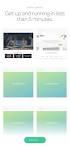 Releasenote til Jobnet Vejledning til pr. Superbrugere 28. april 2014 i HP Helpdesk Version: 1.0 Oprettet den 24. april 2014 Den 28. april 2014 vil der være foretaget følgende ændringer i Jobnet: 1. GENERELT
Releasenote til Jobnet Vejledning til pr. Superbrugere 28. april 2014 i HP Helpdesk Version: 1.0 Oprettet den 24. april 2014 Den 28. april 2014 vil der være foretaget følgende ændringer i Jobnet: 1. GENERELT
Vejledning til online blanketten Beskæftigede inden for bygge og anlæg
 Vejledning til online blanketten Beskæftigede inden for bygge og anlæg Din vej gennem blanketten Her er en kort vejledning om hvordan du udfylder online blanketten trin for trin. Har du spørgsmål, er du
Vejledning til online blanketten Beskæftigede inden for bygge og anlæg Din vej gennem blanketten Her er en kort vejledning om hvordan du udfylder online blanketten trin for trin. Har du spørgsmål, er du
